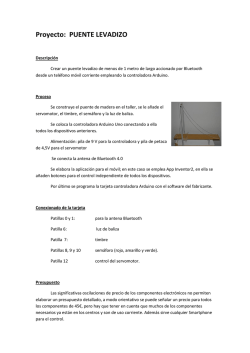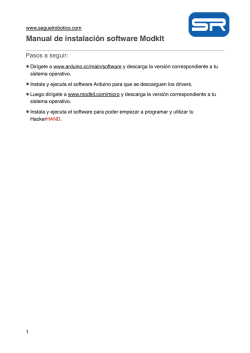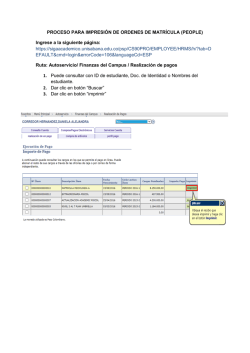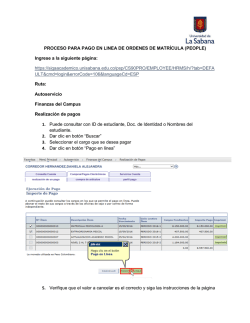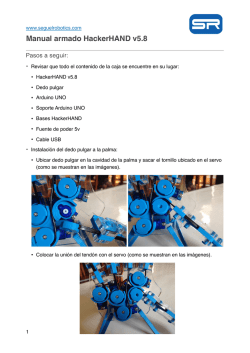Abrir - RiuNet repositorio UPV
Desarrollo de un sistema para control de microclimas en cultivo de plantas
Trabajo Fin de Grado
Desarrollo de un sistema para control
de microclimas en cultivo de plantas
Autor:
Carlos Reyes Guerola
Director:
Dr. Álvaro Tormos Ferrando
Dr. Antonio Guill Ibáñez
0
Desarrollo de un sistema para control de microclimas en cultivo de plantas
AGRADECIMIENTOS:
Al Dr. Álvaro Tormos Ferrando y al Dr. Antonio Guill Ibáñez,
directores del Trabajo Fin de Grado, por su confianza y apoyo.
A mi familia y en especial a D. Juan Ramón Reyes Guerola por
su apoyo y por hacer posible que pueda realizar este trabajo.
Desarrollo de un sistema para control de microclimas en cultivo de plantas
Índice
1.
Justificación ........................................................................................................................... 3
2.
Introducción .......................................................................................................................... 3
2.1.
Creación de microclimas ............................................................................................... 3
2.1.1.
¿Qué es un microclima? ........................................................................................ 3
2.1.2.
Tipos de microclimas ............................................................................................. 3
2.1.3.
Magnitudes posibles a controlar ........................................................................... 4
2.1.4.
Control de un microclima ...................................................................................... 5
2.2.
El invernadero ............................................................................................................... 6
2.2.1.
¿Qué es un invernadero? ...................................................................................... 6
2.2.2.
Detalles de un invernadero ................................................................................... 6
3.
Objetivo ................................................................................................................................. 7
4.
Funcionamiento básico del sistema ...................................................................................... 7
5.
Diseño del sistema ................................................................................................................ 7
5.1.
Diagrama de bloques .................................................................................................... 7
5.2.
Magnitudes a medir ...................................................................................................... 8
5.3.
Especificaciones ............................................................................................................ 9
5.4.
Comunicaciones ............................................................................................................ 9
5.4.1.
Bluetooth............................................................................................................... 9
5.4.2.
Base de datos MYSQL .......................................................................................... 13
5.5.
Adaptación de señales ................................................................................................ 15
5.5.1.
Medida de humedad del suelo............................................................................ 15
5.5.2.
Medida del nivel de iluminación ......................................................................... 16
5.6.
Filtrado ........................................................................................................................ 18
5.7.
Medida de humedad del aire y temperatura .............................................................. 21
5.8.
Salidas del sistema ...................................................................................................... 23
5.8.1.
Resistencias térmicas y ventilador ...................................................................... 23
5.8.2.
Electroválvula ...................................................................................................... 25
5.8.3.
Humidificador ...................................................................................................... 26
5.8.4.
Placas de LEDS ..................................................................................................... 26
5.9.
Tipos de control de las magnitudes ............................................................................ 28
5.9.1.
Todo o nada con histéresis.................................................................................. 28
5.9.2.
PID ....................................................................................................................... 28
1
Desarrollo de un sistema para control de microclimas en cultivo de plantas
5.10.
6.
Aplicación Visual Basic ............................................................................................ 36
5.10.1.
Configuración inicial ............................................................................................ 36
5.10.2.
Apariencia............................................................................................................ 38
5.10.3.
Código.................................................................................................................. 45
5.11.
Pantalla Táctil .......................................................................................................... 51
5.12.
Configuración pines arduino ................................................................................... 56
5.13.
Código arduino ........................................................................................................ 57
Diseño del habitáculo .......................................................................................................... 64
6.1.
Habitáculo ................................................................................................................... 64
6.2.
Caja de componentes .................................................................................................. 65
6.3.
Habitáculo humidificador ............................................................................................ 66
7.
Presupuesto ........................................................................................................................ 68
8.
Propuestas de mejora ......................................................................................................... 70
9.
Conclusiones........................................................................................................................ 71
10. Bibliografía .......................................................................................................................... 71
11. Anexos ................................................................................................................................. 73
11.1.
Código arduino ........................................................................................................ 73
11.2.
Código Visual Basic .................................................................................................. 83
11.3.
Planos en Autocad del habitáculo ........................................................................... 96
11.4.
Esquema eléctrico en Proteus ............................................................................... 100
2
Desarrollo de un sistema para control de microclimas en cultivo de plantas
1. Justificación
El desarrollo óptimo de las plantas requiere unas condiciones de cultivo diferentes para cada
especie en cuestión. El presente Trabajo Fin de Grado constituye una propuesta tecnológica
para posibilitar que el desarrollo vegetal de cada especie se realice en las condiciones que
permiten obtener un mejor producto y un mayor rendimiento del cultivo. El sistema podría
tener una aplicación a nivel científico, facilitando por ejemplo el estudio básico de las
necesidades hídricas, térmicas y lumínicas de cada planta, algo que a su vez podría repercutir
en la producción en masa de un cultivo, o el desarrollo de aditivos para el mismo.
Por otra parte, el trabajo desarrollado puede resultar útil en el ámbito educativo, ya que los
alumnos podrían observar el desarrollo de diferentes plantas y aprender de una forma visual y,
siempre acompañado de las explicaciones del tutor, cómo funciona el crecimiento de una
especie, los nutrientes a añadir al sustrato para mejorar el cultivo y las condiciones
meteorológicas que se necesitan para el desarrollo de ésta.
2. Introducción
En este apartado se van a dar unas pequeñas nociones relativas a la creación y control de
microclimas, así como su aplicación al cultivo de plantas para comprender mejor el marco del
Trabajo de Fin de Grado.
2.1.
Creación de microclimas
En este apartado se van a tratar los aspectos más relevantes para entender mejor cuando se
habla de microclima en este trabajo.
2.1.1. ¿Qué es un microclima?
Un microclima (1) es un clima que afecta a una zona de espacio reducido en el que sus
características climatológicas difieren de la zona en la que se sitúa. Se trata de una serie de
variables atmosféricas que distinguen un espacio de dimensiones reducidas.
2.1.2. Tipos de microclimas
Generalmente pueden existir microclimas naturales en los que se dan unas determinadas
condiciones debidas a diferentes factores o microclimas artificiales en los que se adaptan las
condiciones según diferentes criterios establecidos. Estos últimos suelen ser generados en
zonas urbanas debido a la emisión de gases contaminantes que producen el efecto
invernadero.
Siendo más específicos, dentro de estos dos grupos, pueden existir diferentes microclimas. Se
van a mencionar algunos tipos (2).
-
-
Microclimas urbanos: Las aglomeraciones de centros urbanos generan islas calientes.
Este fenómeno es favorecido por la emisión de energía de los edificios conduciendo a
aumento considerable de la temperatura de la zona.
Microclimas costeros: La presencia de masas de agua de gran volumen generan un
efecto amortiguador de la temperatura debido a la inercia térmica entre estas masas y
el aumento de la presión atmosférica. Estas diferencias producidas entre el agua y la
costa se invierten entre el día y la noche.
3
Desarrollo de un sistema para control de microclimas en cultivo de plantas
-
Microclimas de montaña: En estas zonas se pueden dar dos condiciones en función de
la dirección del viento: El viento que desciende de la ladera que contiene aire húmedo
con días cubiertos y con abundantes precipitaciones que en consecuencia, generan
pocas irradiaciones solares con una gran amplitud térmica.
2.1.3. Magnitudes posibles a controlar
Para poder cultivar una planta determinada, el control climático se condiciona por cuatro
factores:
-
Temperatura: La temperatura es uno de los parámetros más importantes a considerar
para ajustar un microclima artificial debido a que es la magnitud que más influye en el
crecimiento y desarrollo de las plantas. Normalmente, una temperatura óptima para
un cultivo está entre los 10 °C y 20 °C.
Para ajustar la temperatura a cada cultivo se deben conocer las diferentes limitaciones
de cada especie. Para ello se definen una serie de parámetros que determinan las
diferentes temperaturas en las que una planta puede estar o viceversa.
Temperatura mínima letal: Aquella en la que por debajo se producen daños en
el cultivo.
Temperaturas máximas y mínimas biológicas: Indican valores por encima o por
debajo respectivamente del cual, no es posible que una planta alcance una
determinada fase vegetativa.
Temperatura óptima: Indica el margen de valores óptimos para el desarrollo
de un cultivo.
En la tabla 1 se detallan los valores óptimos de diferentes especies.
Tabla 1: Exigencias de temperatura en grados para distintas especies.
Tomate Pimiento Berenjena Pepino Melón Sandía
Temp. mínima letal
0-2
-1
0
-1
0-1
0
Temp. mínima biológica 10-12
10-12
10-12
10-12 13-15 11-13
Temp. óptima
13-16
16-18
17-22
18-18 18-21 17-20
Temp. máxima biológica 21-27
23-27
22-27
20-25 25-30 23-28
Temp. máxima letal
33-38
33-35
43-53
31-35 33-37 33-37
- Humedad relativa: La humedad relativa es la cantidad de agua contenida en el aire, en
relación con la máxima admisible a la misma temperatura. Existe una relación inversa
con la temperatura ya que, a temperaturas altas, aumenta la capacidad de contener
vapor de agua lo que produce que la humedad relativa sea menor. En cambio, a
temperaturas bajas el contenido de humedad relativa aumenta.
Cada especie tiene una humedad relativa idónea para que la planta pueda crecer en
perfectas condiciones. En la tabla 2 se detallan algunos ejemplos.
4
Desarrollo de un sistema para control de microclimas en cultivo de plantas
Tabla 2: Tabla con la humedad relativa óptima para diferentes especies.
Especie
Humedad relativa
Tomate
50-60 %HR
Pimiento
50-60 %HR
Berenjena
50- 60 %HR
Pepino
70-90 %HR
Melón
50-60 %HR
Sandía
50-60 %HR
La humedad relativa es un factor climático que puede modificar el rendimiento del
cultivo. Cuando es excesiva, las plantas reducen su transpiración con lo que se pueden
producir abortos florales por el apelmazamiento del polen y hay una mayor posibilidad
de desarrollar enfermedades criptogámicas. Por el contrario, si es muy baja, las plantas
transpiran en exceso pudiendo deshidratarse produciéndose problemas comunes de
mal cuaje.
-
-
Iluminación: A una mayor luminosidad se debe aumentar la temperatura, la humedad
relativa y el dióxido de carbono para que la fotosíntesis sea de una eficiencia máxima,
por lo contrario, si hay poca luz pueden descender las necesidades de otros factores.
Para mejorar la luminosidad natural en un microclima artificial se pueden utilizar los
siguientes medios:
Materiales con buena transparencia.
Una buena orientación de la zona del microclima.
Materiales que reduzcan el mínimo las sombras interiores.
Aumento del ángulo de incidencia de las radiaciones solares.
Acolchado del suelo con plástico blanco.
CO2: El anhídrido carbónico de la atmósfera es la materia prima imprescindible de la
función clorofílica de los cultivos. El enriquecimiento de la atmósfera del microclima
artificial a tratar con CO2 es muy interesante ya que se puede aprovechar la máxima
actividad fotosintética de las plantas. La concentración en la atmósfera de CO2 es de
un 0.03%, pudiendo aumentar esta concentración en un microclima artificial hasta un
límite entre un 0.1 y 0.2%. Aumentar por encima de estos valores puede resultar
tóxico para el cultivo.
Los niveles de CO2 dependen de la especie cultivada, de la radiación solar, de la
ventilación, de la temperatura y de la humedad. El nivel óptimo de asimilación está
entre los 18 y 23 °C. Con respecto a la luminosidad y humedad, cada planta tiene su
valor óptimo. El enriquecimiento con CO2 puede aumentar el rendimiento de un
cultivo hasta un 30%, además de aumentar la calidad del cultivo y de la cosecha del
fruto.
2.1.4. Control de un microclima
El control de un microclima está basado en adecuar todos los sistemas instalados en el
microclima artificial: Sistema de calefacción que regula la temperatura, la ventilación que
reduce la temperatura e introduce oxígeno dentro del habitáculo y el suministro de
fertilización carbónica para mantener adecuados los niveles de radiación, temperatura,
humedad relativa y el nivel de CO2, y así poder obtener la máxima respuesta del cultivo y, por
tanto, mejorar el rendimiento, la calidad del producto y obtener un cultivo de mayor calidad.
5
Desarrollo de un sistema para control de microclimas en cultivo de plantas
Actualmente son numerosos los sistemas de automatización que existen en el mercado para
controlar los diferentes parámetros climáticos que se han mencionado en el apartado 2.1.3 de
los microclimas artificiales. Estos sistemas están basados en el uso de un ordenador central al
que se conectan diferentes sensores que recogen las variaciones de las diferentes magnitudes
con respecto a los unos valores de referencia programados inicialmente. Se trata de una
estación meteorológica que registra los valores de temperatura, humedad relativa,
iluminación, velocidad del viento, etc.
Estos sistemas pueden conectarse a diferentes sistemas de fertirriego y de regulación
climática. Los diferentes sensores o automatismos son distribuidos en diferentes sectores,
pudiendo cada uno captar datos de forma autónoma. En controlador central se encarga de
recoger toda la información captada por los sensores, que hace coordinar las diferentes
actuaciones y se envían las órdenes necesarias a cada uno de los sectores.
2.2.
El invernadero
Un claro ejemplo de un microclima artificial es el invernadero. En este apartado se va a
explicar el concepto del invernadero y sus características más destacadas.
2.2.1. ¿Qué es un invernadero?
Un invernadero (3) es un recinto cerrado destinado a la horticultura, dotado de una cubierta
translúcida de vidrio o material plástico que permite el control de la humedad y otros factores
ambientales con el objetivo de favorecer el desarrollo óptimo del cultivo.
2.2.2. Detalles de un invernadero
Actualmente se utilizan los invernaderos para el cultivo de diferentes tipos de plantas u
hortalizas. Al usar un invernadero, se puede proteger el cultivo de las variaciones del clima
permitiendo una mejor cosecha. Algunos invernaderos incluyen sistemas de control
automático de diferentes magnitudes climatológicas para mantener estable el interior del
invernadero. En la figura 1 se puede apreciar un ejemplo de un invernadero.
Figura 1: Ejemplo de un invernadero situado en la ciudad de Londres.
En los invernaderos se aprovecha el efecto producido por la radiación solar que, al atravesar la
cubierta del invernadero, calienta los objetos que hay dentro y, a su vez, emiten radiación
infrarroja (de longitud de onda mayor que la solar) que no pueden atravesar la cubierta,
quedando atrapados y produciendo un calentamiento en el habitáculo.
6
Desarrollo de un sistema para control de microclimas en cultivo de plantas
3. Objetivo
El objetivo principal del proyecto es controlar las condiciones ambientales de cultivo de
cualquier tipo de planta que se tenga identificada y catalogada en una base de datos. Los
requerimientos de temperatura, humedad ambiental y del suelo e iluminación habrán sido
previamente almacenados. La adaptación automática de estas variables a las necesidades de
la planta permitirá el crecimiento óptimo de la misma. La planta será ubicada en un pequeño
habitáculo que permita controlar las condiciones ambientales, mediante el uso de diferentes
sensores y todo esto controlado con un microcontrolador junto con una aplicación para la
gestión del sistema.
4. Funcionamiento básico del sistema
El sistema se implementará mediante sensores y la plataforma Arduino. La base de datos se
programará en MYSQL, mientras que una aplicación realizada en Visual Basic realizará la
comunicación entre sistema y base de datos, controlará las variables y monitorizará las
magnitudes físicas.
Mediante la aplicación de Visual Basic se añadirán a la base de datos los diferentes tipos de
plantas que se desea cultivar. También se puede modificar los datos introducidos en cualquier
planta para actualizar sus condiciones idóneas.
Una vez elegida la planta, se configura la conexión bluetooth por el puerto serie que posea
dicho módulo con el pc. Una vez configurada la conexión y realizada la misma, se transmiten
los datos al sistema.
El siguiente paso es elegir la planta que hay en el habitáculo para transferirla al sistema por el
módulo bluetooth y que el arduino reciba los datos.
Cuando el arduino reciba los datos, se pondrá el sistema en funcionamiento para controlar las
diferentes magnitudes que se mencionarán en el apartado 3.2. Éste se pondrá a realizar el
control del invernadero modificando las magnitudes adaptando el medio del habitáculo a la
planta colocada.
Finalmente se puede monitorizar el sistema desde la misma aplicación o desde un terminal
táctil ubicado en el mismo invernadero.
5. Diseño del sistema
En este apartado se van a tratar todas las partes detalladamente que conforman el sistema
diseñado.
5.1.
Diagrama de bloques
En la figura 2 se pueden apreciar los bloques que definen el sistema.
7
Desarrollo de un sistema para control de microclimas en cultivo de plantas
Base de
datos MYSQL
PC
Pantalla táctil
Bluetooth
Arduino
Aplicación
Visual Basic
Actuadores
Sensores
Figura 2: Diagrama de bloques del sistema.
-
Base de datos MYSQL: Base que contiene toda la información respectiva a las plantas a
cultivar.
PC: Ordenador que gestiona la aplicación de Visual Basic.
Aplicación Visual Basic: Aplicación desarrollada que gestiona la base de datos ubicada
en el PC y que mantiene comunicación con el sistema.
Bluetooth: Estándar de comunicación utilizado entre la aplicación de Visual Basic y la
planta de trabajo.
Arduino: Microcontrolador encargado de controlar todo el sistema de forma
ininterrumpida. Se utilizará el Arduino Mega 2560 (4) (Arduino, Italia).
Pantalla táctil: Dispositivo gráfico con el que poder interactuar para monitorizar la
planta de trabajo sin tener que utilizar el PC.
Actuadores: Elementos electrónicos que van a permitir modificar las condiciones del
microclima.
Sensores: Elementos electrónicos que van a servir para captar las magnitudes que se
van a medir para realizar su correspondiente regulación.
5.2.
Magnitudes a medir
Las magnitudes que se van a controlar en este sistema son las siguientes:
-
-
-
Temperatura: Ajustar la temperatura a la planta cultivada para evitar que se queme
por un exceso de calor o se congele debido a la baja temperatura. Se va a utilizar el
sensor digital DHT22 (5) (Aosong electronics, China).
Humedad relativa del aire: ajustar la humedad del aire para que no sea demasiado
seco y la planta se asfixie o que la planta tenga demasiada humedad y muera por
sobre hidratación. Se utilizará el mismo sensor digital que el empleado para la
temperatura, el sensor DHT22, que mide ambas magnitudes.
Humedad del suelo: Ajustar la cantidad de agua que sea necesaria en la tierra para que
no se seque ni esté demasiado saturada. Se utilizará el sensor analógico SEN92355P (6)
(Seed Technology, China).
8
Desarrollo de un sistema para control de microclimas en cultivo de plantas
-
Iluminación: controlar la cantidad de luz que necesite la planta durante las horas sin
luz o para suplir la luz natural de forma que sea constante su producción. Se va a
utilizar un fotodiodo BPW34 (7) (Vishay, Estados Unidos).
5.3.
Especificaciones
Se pretende mantener las siguientes especificaciones:
-
Control de la temperatura del ambiente con una histéresis de 2 grados.
Control de la humedad relativa del aire con una histéresis de un 2 %HR.
Control de la humedad del terreno con una histéresis del 2 %HR.
Control de la iluminación para compensar la falta de luz natural en ambientes oscuros
o cuando cae la noche.
Tener un sistema autónomo una vez introducidos los datos de las referencias.
Utilizar alimentación simple para la electrónica analógica a implementar.
Filtrar todas las señales de ruidos procedentes del exterior que puedan perturbar y
afectar a la medida del sistema.
Tener la potencia aislada de la parte de control.
5.4.
Comunicaciones
En este apartado se va a detallar como se configuran las diferentes comunicaciones que tiene
el sistema para su funcionamiento completo.
5.4.1. Bluetooth
Se va a utilizar un módulo bluetooth HC-06 (8) (Guangzhou HC Technology, China) que permite
la comunicación serie entre dispositivos. Para este caso, se configura una conexión entre el PC
que contiene la base de datos y la aplicación de Visual Basic y el arduino que realiza el control
del microclima a tratar.
El dispositivo HC-06 sólo puede actuar como esclavo, es decir, no puede iniciar una
comunicación, por lo que el maestro siempre va a ser el PC. Esto es para que el arduino no
pueda enviar datos sin el consentimiento del usuario que contenga el PC ya que debe ser éste
mismo quién, a partir del ordenador, decida cuando consultar el estado del sistema o cuando
introducir nuevos parámetros.
Para poder establecer una comunicación entre el módulo y otro dispositivo, el dispositivo en
cuestión debe configurar su comunicación. En este caso, es un ordenador el que va a
establecer la comunicación, por lo que debe conectarse a la misma. El PC crea una un puerto
serie virtual por el cual se transmiten los datos entre el módulo y éste. Éste puerto COM virtual
permite actuar sobre el módulo bluetooth del PC y gestiona la transmisión por el mismo. El
módulo HC-06 recibe la información y la transmite por su pin de recepción (Rx) y, en el caso de
generar una respuesta, el módulo bluetooth transmite en el sentido opuesto por el pin de
transmisión (Tx) En la figura 3 se puede apreciar de forma esquemática como es la transmisión
entre el equipo y el módulo.
9
Desarrollo de un sistema para control de microclimas en cultivo de plantas
PC
Búsqueda del
módulo
Conexionado
Generación
del puerto
COM virtual
Transmisión
de datos del
PC
Recepción
del módulo
El módulo
transmite los
datos
El módulo
recibe por
pin Rx
Genera
respuesta
por pin Tx
El dispositivo
lo recibe por
pin Rx
Transmisión
a otro
dispositivo
por pin Tx
Figura 3: Pasos en la primera comunicación por bluetooth.
Una vez se ha realizado la primera comunicación, en las posteriores comunicaciones ya no se
busca el módulo y no se genera un nuevo puerto serie virtual. Se utiliza el mismo ya que se ha
quedado guardado en la primera conexión. A continuación, se procederá a explicar cómo se ha
realizado toda esta misma configuración explicada adaptada al proyecto y de una forma más
detallada.
El primer paso es configurar la comunicación entre el PC y el módulo bluetooth. Para ello se
alimenta el módulo a 5 voltios y desde el PC se busca el periférico. Tal y como se indica en la
figura 4 se ha encontrado el dispositivo y se introduce la contraseña que tiene el módulo.
Figura 4: Emparejamiento e introducción de la contraseña de seguridad.
Tanto el nombre como contraseña pueden ser modificados mediante comandos AT, además
de otros parámetros que pueden configurar la comunicación con el módulo. En este caso, se
dejan los parámetros por defecto. Una vez emparejado el dispositivo aparecerán dos puertos
COM virtuales que permiten actuar sobre el módulo bluetooth. Aunque se actúe sobre un
10
Desarrollo de un sistema para control de microclimas en cultivo de plantas
puerto, se está actuando sobre los dos a la vez, esto es debido a que uno actúa sobre la
transmisión y otro sobre la recepción. A efectos visuales, se está trabajando sobre un único
puerto. En el administrador de dispositivos deben aparecer dichos puertos COM y se
configurarán tal y como se muestra en la figura 5.
Figura 5: Configuración de los puertos COM para la comunicación bluetooth.
Como se ha dicho anteriormente, esta configuración puede ser cambiada a placer con los
comandos AT, pero se va a utilizar la configuración por defecto en el módulo.
Debido a que el pin de recepción del módulo bluetooth (RX) soporta un voltaje máximo de 3,3
V se debe implementar un pequeño divisor de tensión para emplear las salidas digitales a 5 V
del Arduino. A partir de la ecuación del divisor de tensión (Ec. 5.4.1.1) se van a obtener los
valores de las resistencias a colocar.
(
En la figura 6 se puede apreciar el resultado de dicho divisor de tensión.
11
)
Desarrollo de un sistema para control de microclimas en cultivo de plantas
Figura 6: Esquema del divisor de tensión para la recepción en el módulo bluetooth.
Para transmitir los datos, tanto desde la aplicación de Visual Basic al Arduino y viceversa, se ha
realizado una pequeña trama en la que se distinguen los datos de lo que es el final de la
cadena. En la tabla 3 se observa el formato de dicha trama.
Tabla 3: Formato de la cadena de caracteres a transmitir por bluetooth.
Dato
Dato
Cadena de datos
f
Esta trama se compone de los datos a transmitir y de un carácter de final de trama (f) que
simboliza que no se van a transmitir más datos.
También se ha diseñado una pequeña tabla de códigos de funciones para que el sistema sepa
que acción debe hacer cuando se le transmita una orden desde la aplicación de Visual Basic. En
la tabla 4 se detalla cada código.
Tabla 4: Tabla de códigos para la transmisión por bluetooth.
Código
Función
110
Inicia el sistema
111
Para el sistema
112
Inicia la consulta de los datos actuales del
sistema. Esto es para cuando se desea
monitorizar el sistema
113
Permite transferir los datos de una planta
desde la aplicación de Visual Basic al Arduino.
114
Permite saber si el sistema está en marcha o
está parado para que la sincronización por
bluetooth sea correcta.
12
Desarrollo de un sistema para control de microclimas en cultivo de plantas
5.4.2. Base de datos MYSQL
Mediante la aplicación Xampp (9) se puede crear un servidor tanto local como en red para
tener una base de datos y poder consultarla, modificarla o añadir nuevos parámetros según
las necesidades que puedan surgir. En este proyecto, se va a implementar una nueva tabla en
la que se almacenarán los parámetros que aparecen en la tabla 5.
Tabla 5: Formato de la tabla en la base de datos MYSQL
Código
Nombre
Temperatura
Humedad
Humedad
Iluminación
planta
aire
suelo
En este caso, la comunicación será entre la base de datos ubicada en el PC y la aplicación de
Visual Basic, que también estará en el mismo PC. En el correspondiente apartado para la
aplicación de Visual Basic, se explicará cómo se obtienen o guardan los datos.
En este apartado se procederá a explicar cómo se ha creado la base de datos y cómo se
añaden parámetros nuevos, así como el tipo de sentencias que se utilizarán.
El primer paso es crear la base a utilizar en cuestión, ya que un mismo PC puede albergar
diferentes bases de datos con datos que no tengan relación alguna entre sí. En la figura 7 se
muestra cómo se va a nombrar la base de datos perteneciente a este proyecto.
Figura 7: Creación de la nueva base de datos para la gestión de parámetros.
Una vez creada la base, se va a crear una nueva tabla donde se albergarán los datos de cada
planta a cultivar. En la figura 8 se puede apreciar cómo se crea una nueva tabla.
13
Desarrollo de un sistema para control de microclimas en cultivo de plantas
Figura 8: Captura con la nueva tabla y el número de columnas que va a tener dicha tabla.
Una vez se crea la tabla, se va a nombrar cada parámetro de la pertinente tabla, el tipo de
datos, márgenes, valores por defecto, etc. En la figura 9 se aprecia cómo van a ser cada uno de
los parámetros de la nueva tabla creada.
Figura 9: Figura con las características de los parámetros de la nueva tabla creada.
Finalmente queda introducir un parámetro para poder realizar pruebas con la aplicación de
Visual Basic. Las sentencias que se van a utilizar en este proyecto se pueden observar en la
tabla 6.
14
Desarrollo de un sistema para control de microclimas en cultivo de plantas
Tabla 6: Tabla con las principales sentencias a utilizar en el proyecto.
Sentencia
Función
SELECT
Permite leer de la base de datos.
UPDATE
Permite modificar datos ya añadidos.
INSERT INTO
Permite añadir nuevos datos
Para Insertar un nuevo parámetro, tan sólo se debe ir a la pestaña SQL y, mediante una de las
sentencias mencionadas en la tabla 3, se puede añadir un nuevo parámetro. En la figura 10, se
puede apreciar el formato de una sentencia para añadir un nuevo parámetro a partir de los
datos consultados en diferentes páginas web (10) (11).
Figura 10: Ejemplo de sentencia a introducir en la nueva tabla creada.
5.5.
Adaptación de señales
En este apartado se va a tratar la adaptación de las señales de los sensores analógicos que se
van a utilizar al rango de las entradas analógicas del arduino.
5.5.1. Medida de humedad del suelo
Tal y como se ha indicado en el apartado 5.2 se va a utilizar el sensor SEN92355P para obtener
la humedad del suelo de la planta. Debido a que dicho sensor no puede ofrecer una señal
analógica dentro del rango de medida de las entradas analógicas del arduino a utilizar, se debe
implementar un pequeño amplificador en configuración no inversor para ajustar la amplitud al
rango necesario. Este tipo de amplificador es de alimentación simple y Rail to Rail, es decir,
que puede ofrecer prácticamente el mismo nivel de tensión máximo que el de alimentación. El
amplificador a utilizar es el LMC6042 (12) (Texas Instruments, Estados Unidos).
El rango de la salida del sensor es de 0 a 4.67 V, mientras que el rango que se desea a la salida
del amplificador es de 0 a 5 V, por lo que se obtiene la ganancia a partir de la ecuación 5.5.1.1
para obtener la ganancia del amplificador según las condiciones necesarias.
Una vez obtenida la ganancia del amplificador se pueden obtener los valores de las resistencias
necesarias para que esta ganancia sea efectiva. En la ecuación 5.5.1.2 se muestra la fórmula
para obtener los valores resistivos necesarios en la configuración no inversor del amplificador.
15
Desarrollo de un sistema para control de microclimas en cultivo de plantas
Finalmente en la figura 11 se puede apreciar el resultado del amplificador con el conjunto de
resistencias.
Figura 11: esquema del amplificador no inversor para el sensor de humedad del suelo.
El condensador C1 que aparece en la figura 10 es un condensador de desacoplo que es
utilizado para evitar los ruidos procedentes de la fuente de alimentación.
5.5.2. Medida del nivel de iluminación
Para la medida del nivel de iluminación se va a utilizar como sensor un fotodiodo. Este tipo de
sensor tiene la ventaja de que es un sensor muy lineal en su rango de funcionamiento. A su
vez, la señal que proporciona con respecto a la cantidad de luz que incide sobre el fotodiodo es
muy baja, por lo que se debe amplificar y tratar para que se pueda a justar al rango de medida
de las entradas analógicas que contiene el arduino. Este tipo de señal es en corriente, ya que
este sensor variaría su corriente de luminosidad y de oscuridad (
) dependiendo de la
luz que incida sobre el mismo.
Como primera parte, se realiza un tratamiento para amplificar ligeramente la señal del
fotodiodo ya que, como se ha mencionado anteriormente, éste presenta una ganancia muy
baja. Para ello se utiliza un amplificador operacional con una resistencia (Rf) de valor elevado
para aumentar la señal y reducir los posibles ruidos que pueda ofrecer el mismo, además de
convertir la ganancia en corriente del fotodiodo a una ganancia en tensión para poder
amplificarla y leerla con el arduino. Se va a utilizar una resistencia de valor 180 kΩ para dicho
tratamiento, ya que, con esta resistencia, la ganancia queda aumentada ligeramente y no se
sobrepasa el nivel máximo de la entrada analógica. En la figura 12 se puede apreciar el circuito
resultante de esta parte.
16
Desarrollo de un sistema para control de microclimas en cultivo de plantas
Figura 12: Circuito que trata la baja ganancia del fotodiodo y la convierte a ganancia en tensión.
El condensador C7 hace función de condensador de desacoplo para evitar ruidos procedentes
de las fuentes de alimentación.
El rango que ofrece el fotodiodo a máxima incidencia de luz dentro del habitáculo es de 1.55
V. Este valor es cuando la iluminación artificial está incidiendo sobre el diodo. No se considera
el efecto por la luz natural debido a que ésta es considerada un ruido que no se puede reducir
mediante el uso de componentes eléctricos. Por lo que la medida efectiva es cuando se
suprime la luz natural, es decir, en un ambiente oscuro.
Una vez obtenido éste valor se procede a calcular la ganancia necesaria para ajustar al rango
de las entradas del arduino (0-5 V) mediante la ecuación 5.5.2.1.
Con este valor ya calculado se procede a obtener el valor de las resistencias de la configuración
seleccionada con el amplificador operacional. En este caso, se va a utilizar una configuración
no inversora que se puede calcular a partir de la ecuación 5.5.2.2.
Finalmente, el resultado del circuito completo es el mostrado en la figura 13.
17
Desarrollo de un sistema para control de microclimas en cultivo de plantas
Figura 13: Circuito con todas las etapas para amplificar la señal del fotodiodo.
5.6.
Filtrado
Como parte del filtrado de señales para evitar ruidos procedentes del exterior, se ha decidido
implementar un filtrado paso-bajo para eliminar interferencias de alta frecuencia. Para ello se
ha diseñado un filtro digital único para todas las magnitudes. Esto permite ahorrar en
componentes electrónicos tales como amplificadores, resistencias y condensadores, y
disponer de una mayor versatilidad a la hora de realizar modificaciones.
El primer paso es calcular el orden del filtro. Para ello se va a estimar un ruido de alterna de 50
Hz (ruido procedente de la señal eléctrica) de 1 V voltio de amplitud a la entrada del filtro. Se
desea atenuar en 20 dB, es decir, que éste ruido sea 10 veces menor a la salida del filtro. Se
determina que la frecuencia de corte del filtro es de 20 Hz, lo suficientemente baja para
eliminar cualquier ruido procedente. El filtro además no debe atenuar ni amplificar la señal de
medida, es decir, que debe tener ganancia unitaria.
A partir de las condiciones mencionadas anteriormente, se calcula la pendiente del filtro a
partir de la ecuación 5.6.1.
( )
(
)
A partir del resultado de la ecuación 5.6.1 se puede determinar el orden mediante la ecuación
5.6.2.
18
Desarrollo de un sistema para control de microclimas en cultivo de plantas
|
|
|
|
Ya con el orden necesario para la implementación del filtro digital, se va a obtener el
polinomio Butterworth que corresponde a un filtro de tercer orden. El polinomio es el
siguiente:
( )
Sabiendo que la función de transferencia de un filtro paso-bajo es
y siendo s igual
,
con lo que
es la frecuencia de corte en radianes, se puede obtener dicha función de
transferencia. Por lo que la función de transferencia del filtro queda de la siguiente forma:
( )
(
)
(
)
(
)
Ya con la función de transferencia del filtro en continuo obtenida, se va a proceder a
comprobar el resultado del filtro y discretizarlo con la herramienta de Matlab, sisotool. En la
figura 14 se aprecia el diagrama de bode resultante del filtro.
Figura 14: Diagrama de bode del filtro digital obtenido.
Para discretizar el filtro se debe tener en cuenta el teorema de muestreo, ya que la frecuencia
de muestreo de la señal debe ser dos veces mayor que la frecuencia original. Por lo que en la
ecuación 5.6.3 se va a calcular la frecuencia mínima posible para poder muestrear con el filtro.
19
Desarrollo de un sistema para control de microclimas en cultivo de plantas
Mediante la herramienta de sisotool de Matlab se disctretiza el filtro obtenido para obtener su
ecuación discreta. En la figura 15 se observa el método utilizado para la discretización y el
tiempo de muestreo.
Figura 15: Discretizado del filtro con el tiempo de muestreo deseado.
Finalmente la función de transferencia discreta resultante es la siguiente:
( )
Como en el arduino no se puede colocar una función de transferencia y operar con la misma,
se va a proceder a obtener la ecuación en diferencias para obtener una ecuación que iguale la
salida del filtro con los parámetros necesarios a la entrada del mismo. Sabiendo que
( )
( )
( )
siendo y(Z) la salida del filtro y x(Z) la entrada del mismo, se obtiene la
siguiente ecuación.
( )
( )
Se va a proceder a despejar para dejar los parámetros con y(z) a un lado y los parámetros con
x(Z) al otro lado de la ecuación.
( )
( )
( )
( )
( )
( )
( )
( )
Sabiendo que tanto x(Z) e y(Z) es igual a x(k) e y(k), se procede a sustituir en la ecuación por
sus parámetros finitos.
20
Desarrollo de un sistema para control de microclimas en cultivo de plantas
(
)
(
)
(
(
)
(
)
( )
)
(
)
( )
Como no se pueden tener parámetros futuros a parámetro actual se sustituye x(k+3) e y(k+3)
por x(k) e y(k).
( )
(
)
(
)
(
( )
(
(
)
)
(
)
)
Finalmente sólo queda despejar para que la ecuación en diferencias tenga su salida igualada a
los parámetros anteriores necesarios.
( )
( )
(
(
)
)
(
(
)
)
(
(
)
)
Todo esto se ha compilado en un fichero de Matlab del tipo .m que permite implementar
todos los pasos realizados anteriormente. En la figura 16 se detalla dicho fichero de Matlab.
Figura 16: Fichero de Matlab en el que se implementa el proceso del diseño del filtro digital.
5.7.
Medida de humedad del aire y temperatura
Como se ha mencionado en el apartado 5.2, se va a utilizar el sensor digital DHT22 (13). Este
sensor permite obtener la medida de la temperatura y de la humedad del ambiente a la vez y
lo traduce a una cadena de 8 bits en forma de pulsos. La cadena de pulsos tiene la forma que
se muestra en la figura 17.
Figura 17: Forma de la cadena de pulsos entre el Arduino y el sensor.
Mediante el uso de una librería para Arduino, se puede interpretar dicha cadena de pulsos por
un pin digital cualquiera sin utilizar ninguna entrada analógica. Esto contribuye a reducir el
número de componentes de la adaptación de la señal y del filtrado de la misma.
Para que el sensor funcione correctamente se debe colocar una resistencia de pull-up para que
la entrada digital del arduino pueda interpretar la señal correctamente sin tener falsos estados
bajos o estados altos.
21
Desarrollo de un sistema para control de microclimas en cultivo de plantas
El módulo que se ha utilizado ya lleva dicha resistencia, siendo ésta de un valor resistivo de 4,7
kΩ. Además incluye un condensador de filtrado en paralelo a la resistencia para reducir el
ruido de capacidad 100 nF. En la figura 18 se detalla el resultado de la conexión al Arduino.
Figura 18: Esquema del conexionado del sensor DHT22 al Arduino.
En este caso, como se ha mencionado anteriormente, R5 y C2 son la resistencia y el
condensador que ya van incorporados en el módulo que se ha decidido utilizar.
Como pequeño defecto, este sensor tiene un tiempo de muestreo de 2 segundos que hace
que sea algo lento, pero como las magnitudes de la temperatura y humedad son procesos
lentos, es decir, que una gran variación se produce tras un largo periodo de tiempo.
Para configurar el sensor y poder obtener datos de la temperatura y humedad del ambiente
debe usar la librería correspondiente al sensor. En la figura 19 se aprecia la configuración que
se debe implementar en el código del arduino para poder utilizar el sensor.
Figura 19: Código de configuración del sensor DHT en el Arduino.
Primero se incluye la librería para que el programa pueda encontrar las diferentes funciones a
utilizar. Se define el pin de entrada que leerá el arduino del sensor. A continuación, se define el
tipo de sensor a utilizar. Esto es debido a que la librería puede utilizar los diferentes sensores
de la serie DHT.
Una vez realizadas las diferentes definiciones, se llama al constructor del objeto para poder
utilizar las diferentes funciones que contiene la librería. Este constructor tiene como
parámetros las definiciones que se han declarado anteriormente y la velocidad de las cuentas
del sensor. Éste último parámetro se deja con el valor seis ya que es el valor por defecto.
Cuando el constructor del objeto ya está definido, sólo queda iniciar el mismo dentro de la
función de configuración inicial del Arduino.
22
Desarrollo de un sistema para control de microclimas en cultivo de plantas
Finalmente sólo se deben llamar a las funciones readHumidity() y readTemperature() para
poder leer la humedad y la temperatura respectivamente.
5.8.
Salidas del sistema
En este apartado se van a detallar cómo se han implementado las diferentes salidas para
poder modificar las condiciones del microclima a regular.
5.8.1. Resistencias térmicas y ventilador
En este apartado se pretende dimensionar la resistencia total necesaria que sea capaz de
disipar el suficiente calor para mantener la temperatura del habitáculo. Para ello se precisa
obtener la potencia térmica a disipar. En este caso la potencia eléctrica y la potencia térmica
van a ser la misma debido a que toda la potencia consumida por las resistencias va a ser
repercutido en producción de calor.
Como las condiciones de cada planta van a ser diferentes, se va a suponer un caso medio para
el dimensionado de la resistencia total necesaria. Suponiendo los siguientes datos:
-
Tambiente: 20 °C
TFinal: 25 °C
Tiempo de establecimiento: 20 minutos
Se va a obtener el calor disipado total a partir de la ecuación 5.8.1.1.
Siendo Q el calor disipado en Kilocalorías por hora (kcal/h), m la masa del aire del habitáculo
en kilogramos (kg), ce el calor específico en kilojulios por kilogramo Kelvin (kJ/kgK),
el
incremento de temperatura en grados Kelvin (K) y t el tiempo transcurrido en horas (h).
Suponiendo que la masa del aire son 1.293 gramos y el calor específico del aire son 1012
kJ/kgK, se puede obtener el calor a disipar.
(
)
Una vez obtenido el calor disipado, sólo queda convertir esta magnitud a potencia eléctrica.
Sabiendo que 1 kilovatio son 860 Kcal/h, se puede determinar mediante una simple regla de
tres la potencia eléctrica a disipar.
23
Desarrollo de un sistema para control de microclimas en cultivo de plantas
Se usa el relé SRD-05Vdc-SL-C (14) (Songle Relay, China) para poder alimentar las resistencias
en tensión alterna para minimizar el consumo debido a que la potencia a disipar es elevada y
que el arduino no puede ofrecer una corriente elevada a sus salidas digitales.
Una vez obtenida la potencia total a disipar y especificado el uso de tensión alterna, se
procede a obtener la corriente a consumir y a su vez la resistencia necesaria. Para ello se va a
utilizar la fórmula de la potencia activa y la ley de Ohm para obtener la corriente consumida y
la resistencia necesaria respectivamente. En la ecuación 5.8.1.2 se obtiene la corriente
consumida.
( )
En este caso el factor de potencia es unitario ya que la resistencia no produce desfase alguno
entre la tensión y la corriente.
( )
Con la corriente consumida ya obtenida, mediante la fórmula de la ley de Ohm, se puede
obtener la resistencia necesaria. En la ecuación 5.8.1.3 se detalla la fórmula de la ley de Ohm.
Se elige 2.5 kΩ debido a que es el valor nominal más cercano al valor obtenido.
Debido a que se desea distribuir el calor por todo el habitáculo, se van a instalar dos
resistencias a los extremos del habitáculo para mantener con mayor uniformidad el calor de la
zona a calentar. Para ello se utilizan dos resistencias de 5 kΩ, conectadas en paralelo, para
distribuir la potencia térmica a disipar en dos partes iguales y siendo la resistencia total la
calculada mediante la ecuación 5.8.1.3. Por lo tanto la potencia a disipar por cada resistencia
debe ser la mitad.
Finalmente, se instala un ventilador para refrigerar el ambiente cuando se sobrepase la
temperatura de objetivo y poder reducir la temperatura de una forma más rápida y mantener
el sistema mejor controlado. En la figura 20 se detalla el esquema final implementado.
24
Desarrollo de un sistema para control de microclimas en cultivo de plantas
Figura 20: Esquema final de la salida para el control de la temperatura.
5.8.2. Electroválvula
Se va a utilizar la electroválvula ASC3 (15) (Emerson, Alemania) de tipo normalmente abierta
para controlar la humedad del suelo. En este caso el control utilizado para el control de la
humedad del suelo es del tipo todo o nada con histéresis ya que es una magnitud que no
ofrece grandes variaciones en un gran intervalo de tiempo.
Debido a que el arduino a sus salidas digitales no puede ofrecer la corriente necesaria y,
además, no puede ofrecer una señal senoidal para la electroválvula elegida, se debe utilizar un
relé para activar y desactivar la misma. Este relé debe soportar la corriente que necesite la
electroválvula para su funcionamiento nominal. Según las especificaciones, consume 220 mA.
Por lo tanto se elige el relé SRD-05Vdc-SL-C que soporta una corriente máxima de 10 A, muy
superior a la requerida, lo que asegura que ningún pico procedente de la señal de la red
eléctrica pueda dañar el relé. Además, al usar el relé, se aísla la parte de control de la parte de
maniobra.
El conexionado de la electroválvula se puede apreciar en la figura 21.
Figura 21: Conexionado del conjunto relé y electroválvula.
25
Desarrollo de un sistema para control de microclimas en cultivo de plantas
5.8.3. Humidificador
Se va a utilizar un pequeño humidificador de tipo usb (16) para mantener la humedad relativa
del microclima. Este humidificador necesita un pequeño depósito de agua para que pueda
soltar agua en estado gaseoso. Dadas las especificaciones del dispositivo, el humidificador
consume 300 ml por cada hora, por lo que se diseñará un depósito con una capacidad superior
para no tener que estar aportando agua al mismo cada periodo de tiempo corto. Siguiendo
con las especificaciones, este dispositivo consume 300 mA, una corriente muy superior a la
que puede aportar una salida digital del Arduino. Para ello se va a necesitar un relé que active
el humidificador para que éste pueda ser alimentado desde una fuente de alimentación
externa. Por lo tanto, se elige el mismo relé que en los apartados 5.8.2 y 5.8.1, el relé SRD05Vdc-SL-C que puede soportar el paso de la corriente que necesita el humidificador para su
correcto funcionamiento. En la figura 22 se puede apreciar el resultado del circuito diseñado
para la salida del control de la humedad relativa del aire.
Figura 22: Diseño del circuito que alimenta el humidificador.
5.8.4. Placas de LEDS
Se van a utilizar una serie de placas led de color blanco cálido (17). Estas placas en su interior
llevan 24 LEDs que funcionan a 12 V con una potencia de disipación de 3 W. Como se va a
regular la cantidad de iluminación del habitáculo es necesario regular el paso de corriente por
las placas LED.
Para ello se decide utilizar el transistor bd243C (18) (Fairchild semiconductor, Estados Unidos)
para poder regular la corriente y para poder ofrecer la corriente que la salida PWM del
Arduino no puede ofrecer. El primer paso es tratar de regular la corriente de base para que al
máximo ancho de pulso (100%) sature el transistor. A partir del datasheet del transistor se
obtiene que tiene una beta de 100 y una tensión base emisor de 0.6 V y, a partir de las
especificaciones de los LEDs, se obtiene que la corriente de colector es de 220 mA. En la
Ecuación 5.8.4.1 se tiene el cálculo necesario.
26
Desarrollo de un sistema para control de microclimas en cultivo de plantas
Una vez obtenida la corriente necesaria para saturar el transistor, se tiene que obtener el valor
de la resistencia necesaria en la base para poder regular la corriente del colector y tener la
regulación por corriente. Para ello se analiza la parte base-emisor, sabiendo que la tensión en
la base para saturar el transistor va a ser 5 V. En la ecuación 5.8.4.2 se detalla dicho cálculo.
Debido a que la frecuencia del PWM es demasiado lenta y la velocidad de captura de la
iluminación del fotodiodo empleado es muy rápida, éste último capta los anchos de pulso de
estado bajo de la señal PWM y no se puede regular el sistema de iluminación de forma
correcta. Para subsanar este error se utiliza el integrado 74HC04 (19) (NXP, Países Bajos) que
permite invertir la señal para obtener siempre el estado opuesto al PWM y que el fotodiodo no
capte los anchos de pulso bajo. De esta forma, dos placas de diodos LED tienen el ancho de
pulso correspondiente a la salida PWM del arduino, y las otras dos placas de diodos LED
restantes, tienen su inversa. En la figura 23 se tiene el resultado del circuito implementado.
Figura 23: Circuito obtenido para el control de la corriente de las placas LED.
27
Desarrollo de un sistema para control de microclimas en cultivo de plantas
5.9.
Tipos de control de las magnitudes
En este apartado se van a explicar cómo se han planteado los diferentes controles que se van a
utilizar para el control de las diferentes magnitudes que se van a tratar en el sistema.
5.9.1. Todo o nada con histéresis
Para controlar la temperatura y las humedades del suelo y del aire se ha decidido utilizar un
control todo o nada con histéresis debido a que estas magnitudes son de respuesta lenta, es
decir, para apreciar una variación grande en estas magnitudes debe pasar un periodo de
tiempo largo.
Para ello se fijan dos valores de referencia a alcanzar, uno para la referencia superior y otro
para la referencia inferior. En este caso se ajusta en la base de datos el valor de la referencia
superior y se fija la referencia inferior en dos unidades menos para intentar obtener una
respuesta prácticamente lineal.
Al utilizar este tipo de control la acción sobre el correspondiente actuador es de tipo
interruptor, es decir, cuando el control debe activar la salida, lo hace siempre al máximo
posible, y cuando se debe apagar la salida, lo hace por completo. Cuando se esté por debajo de
la referencia inferior, se activará el actuador y, en el momento que se sobrepase la referencia
superior, se apaga por completo el actuador. Esto provoca unas pequeñas sobreoscilaciones
debido a que no hay una regulación de la salida conforme el valor actual de la magnitud se
acerca a cualquiera de las diferentes referencias existentes. En la figura 24 se puede apreciar
una pequeña explicación gráfica de todo lo mencionado anteriormente.
Figura 24: Representación de una salida con un control todo o nada con histéresis.
5.9.2. PID
En este apartado se va a explicar el proceso para obtener el regulador PID necesario para
poder regular la iluminación del habitáculo ya que esta magnitud es de acción rápida. Como
primera parte se va a explicar la obtención del modelo necesario para poder diseñar el
regulador necesario.
5.9.2.1.
Obtención del modelo de las placas LED
Para obtener el modelo se implementa en Matlab un fichero .m para capturar los datos
obtenidos en el Arduino. Además se implementa un pequeño código en Arduino para generar
un escalón para ver cómo reacciona el fotodiodo y poder obtener esta reacción en Matlab y
28
Desarrollo de un sistema para control de microclimas en cultivo de plantas
poder obtener el correspondiente modelo. En la figura 25 se tiene el código de Arduino que
genera el escalón mencionado.
Figura 25: Código de Arduino que genera el escalón necesario para obtener el modelo necesario.
Este código contiene la inicialización de las variables necesarias y la función que inicializa el
puerto serie para poder transmitir los datos obtenidos al fichero de Matlab y poder obtener el
modelo. En la función sin fin del sistema, se escribe la salida PWM del escalón y su inversa a
continuación para mantener el escalón de forma constante. A continuación se lee la entrada
analógica que corresponde al fotodiodo y se llama a la función del filtro paso bajo tres veces
para evitar que se note el ancho de pulso bajo en la captura del modelo. Finalmente se tiene la
función que implementa el filtro paso bajo mencionado en el apartado 5.6. Ésta contiene la
ecuación en diferencias que corresponde al filtro y la actualización de valores de entrada y de
salida.
A continuación se va a explicar el funcionamiento del fichero .m de Matlab el cual permite
guardar los datos transferidos por el puerto serie del Arduino en una variable que a su vez se
transportarán estos datos a un fichero de texto el cual se podrá obtener el modelo. En la figura
26 se tiene el correspondiente fichero .m.
29
Desarrollo de un sistema para control de microclimas en cultivo de plantas
Figura 26: Código del fichero .m que captura los datos procedentes del Arduino.
La primera parte de código configura el puerto serie, lo abre para poder capturar los datos
procedentes del Arduino y se configuran las diferentes variables que gestionan la velocidad de
30
Desarrollo de un sistema para control de microclimas en cultivo de plantas
captura, el tiempo de captura, las variables en la que se van a guardar los datos y la
configuración de la ventana en la que se mostrará el gráfico de captura. Después se tiene un
bucle while que conforma el gráfico a partir de cómo se van leyendo los datos y, a su salida
cuando se ha terminado el tiempo de graficado, se muestra la gráfica y la velocidad de captura
y se cierra todo.
Para la captura del modelo, se determina un valor determinado del escalón en el código de
arduino y se ejecuta el fichero .m de Matlab obteniendo un sistema como el de la figura 27.
Figura 27: Gráfica resultante de la captura del modelo con el fichero. m de Matlab.
Se puede percibir que la primera caída de valor corresponde a que el sistema en arduino ya
está funcionando y se hace un reset al activar la captura de datos sufriendo un pequeño
retraso. A partir de este reset se considera correcta la captura de datos en la que se puede
percibir claramente que el sistema tiene una pequeña sobreoscilación antes de estabilizarse
teniendo una ligera variación. Esta ligera variación corresponde a lo mencionado en el
apartado 5.8.4.
Una vez obtenidos los datos, se guardarán en un fichero de texto para poder utilizarlos en el
siguiente archivo .m de Matlab en el que se ejecuta la herramienta que obtiene el modelo.
Este fichero tiene dos partes, una en la que se obtiene el modelo y la otra en la que se obtiene
el regulador PID. En la figura 28 se tiene la parte de código correspondiente a la captura del
modelo.
31
Desarrollo de un sistema para control de microclimas en cultivo de plantas
Figura 28: Código correspondiente a la obtención del modelo.
La primera parte carga el fichero y se guardan las diferentes columnas del mismo en diferentes
variables y se plotean en una figura para comprobar si la captura está correcta. A continuación
se ejecuta el comando ident que permite calcular el modelo obtenido y se guardan las
variables resultantes y la función correspondiente al modelo.
Cuando se ejecuta el comando ident aparece una ventana como la de la figura 29, la cual se
importan los datos y se busca el modelo resultante más aproximado.
Figura 29: Pantalla del comando de obtención del modelo.
32
Desarrollo de un sistema para control de microclimas en cultivo de plantas
A partir de los datos se estima el modelo más aproximado. Para este caso se obtiene que el
modelo más aproximado sea el de un sistema de 3 polos, un integrador y un zero. En la figura
30 se muestran los datos correspondientes de la función correspondiente al modelo obtenido.
Figura 30: Captura de la determinación de la función del modelo obtenido.
Además se puede mostrar la respuesta ante un escalón idéntico al utilizado para comparar los
datos capturados con la función del modelo aproximado. Esto sirve para determinar qué
configuración de polos y zeros es la más aproximada al modelo real. En la figura 31 se dispone
del gráfico obtenido con el modelo aproximado elegido.
Figura 31: Gráfica en la que se comparan los datos obtenidos con el modelo aproximado y su porcentaje de
similitud.
La similitud del modelo aproximado del real es de un 71.36%. Es un valor bastante elevado y
que supone una gran certeza de proximidad, por lo que el modelo aproximado se puede
considerar válido.
Finalmente la función de transferencia del modelo resultante obtenido es la siguiente.
( )
(
) (
33
) (
)
Desarrollo de un sistema para control de microclimas en cultivo de plantas
5.9.2.2.
Obtención del regulador PID
Para obtener el regulador PID necesario se debe utilizar la herramienta de sisotool de Matlab
que permite ver el lugar de las raíces de la planta obtenida y poder implementar un regulador,
así como discretizarlo para obtener una ecuación en diferencias que pueda ser introducida en
el Arduino.
Como primera parte se determinan las siguientes especificaciones:
-
Tiempo de establecimiento inferior a 38 segundos.
Sobreoscilación inferior al 5%.
Una vez determinadas las especificaciones, toca obtener el regulador con la herramienta
sisotool. Para ello se tiene la otra parte del código del fichero .m mencionado en el apartado
5.9.1.1. En la figura 32 se tiene esta última parte.
Figura 32: Parte de código en la que se obtiene el regulador PID deseado.
Esta última parte tiene la llamada a la herramienta sisotool con respecto a la función del
modelo obtenido y la anotación del PID en continuo obtenido y su PID discreto.
Dentro del sisotool se añaden los diferentes polos y ceros que van a modificar el lugar de las
raíces para entrar dentro de las especificaciones deseadas. En la figura 33 se tiene el lugar de
las raíces obtenido a partir de añadir polos y ceros.
Figura 33: Lugar de las raíces del modelo con el PID en continuo.
34
Desarrollo de un sistema para control de microclimas en cultivo de plantas
Con el que se obtiene la siguiente función de transferencia del regulador PID.
( )
El siguiente paso es discretizar este regulador para poder obtener la ecuación en diferencias
necesaria para poder pasarlo al código del Arduino. En la figura 34 se tiene el método de
discretizado utilizado, así como su tiempo de muestreo.
Figura 34: Captura del discretizado del regulador PID.
Una vez discretizado el regulador se obtiene la siguiente función de transferencia discreta.
( )
A partir de esta función de transferencia se puede obtener la ecuación en diferencias del
mismo método que en el apartado 5.6.
( )
( )
( )
( )
( )
(
( )
( )
( )
( )
)
( )
(
(
)
)
( )
( )
(
( )
)
( )
(
)
(
)
Con la ecuación en diferencias ya obtenida sólo queda implementarla en el código del arduino
dentro de una función llamada PID. En la figura 35 se dispone de esta función implementada.
35
Desarrollo de un sistema para control de microclimas en cultivo de plantas
Figura 35: Función que implementa el regulador PID diseñado.
A esta función se le debe introducir la referencia deseada y la entrada, siendo ésta última la
salida del filtro digital implementado. A partir de la entrada y la referencia, se obtiene el error
actual del sistema. Este error es el que se utiliza para obtener la salida en la ecuación en
diferencias y obtener la salida regulada. Finalmente se actualizan los valores para la nueva
entrada a la función y se escala la salida para la salida PWM.
5.10. Aplicación Visual Basic
En este apartado se van a detallar cómo se ha implementado la aplicación de Visual Basic que
permite la comunicación entre la base de datos y el Arduino, así como la monitorización del
sistema y el tratamiento de la base de datos ubicada en el mismo equipo informático.
5.10.1. Configuración inicial
Para poder utilizar todos los componentes como el acceso a la base de datos y poder utilizar
las funciones que gestionan la conexión y la llamada a la misma, se deben importar una serie
de “librerías” o en este caso, referencias. Para ello, se debe acceder a las propiedades del
proyecto creado y en la pestaña de referencias se agregan las referencias de MySql.Data y
Microsoft.VisualBasic.PowerPacks. En la figura 36 se muestran las referencias agregadas al
proyecto.
Figura 36: Lista de las diferentes referencias agregadas a la aplicación de Visual Basic.
Una vez añadidas las referencias necesarias, se crearán dos módulos para albergar las
diferentes variables públicas y diferentes funciones para que se puedan utilizar en cualquier
36
Desarrollo de un sistema para control de microclimas en cultivo de plantas
formulario de la aplicación. Estos módulos se llamarán Funciones base de datos y Variables. El
primero, como su nombre indica, contendrá todas las funciones respectivas al tratamiento de
la base de datos y el segundo, contiene las variables de acceso público y funciones de
propósito general.
Con los módulos creados, se va a especificar cómo van a ser los diferentes formularios o
pantallas que contiene la aplicación. En la figura 37 se muestran la configuración de los
diferentes parámetros que van a tener los formularios.
Figura 37: Propiedades en común para todos los formularios existentes.
En la tabla 7 se muestra la explicación a cada parámetro mostrado en la figura 24.
37
Desarrollo de un sistema para control de microclimas en cultivo de plantas
Tabla 7: Tabla con las explicaciones a cada parámetro utilizado en los formularios.
Parámetro
Definición
BackgroundImage
Permite la colocación de una imagen de
fondo del formulario.
BackgroundImageLayout
Se define el formato de la imagen. Se pone en
Stretch para ajustar la imagen a la zona
visible.
Font
Se configura la fuente del título de la
pantalla.
ForeColor
Color que tendrá el texto del título de la
aplicación
FormBorderStyle
Formato de la barra del título de la
aplicación. Se ajusta a Sizable para que no
tenga el icono de cerrar.
Text
Texto que se ubicará en el título de la
aplicación.
(Name)
Nombre para referenciar al formulario en el
código.
AutoSize
Permite el autoajuste de la ventana. Se ajusta
en False para que no se ajuste
automáticamente.
Size
Se ajusta el tamaño de la ventana. En este
caso se ajusta a la resolución de la pantalla.
StartPosition
Posición en la que se va a iniciar el
formulario. Se deja por defecto ya que el
tamaño del formulario es la resolución de la
pantalla.
WindowState
Formato en el que se va a mostrar el
formulario. Se deja en por defecto para que
no aparezca minimizado o maximizado.
ControlBox
Muestra la barra de control. Se deja en false
para que no aparezca dicha barra.
Icon
Muestra el icono de la aplicación.
MaximizeBox
Permite visualizar el icono de maximizar. Se
configura en False para que no aparezca.
MinimizeBox
Permite visualizar el icono de minimizar. Se
configura en False para que no aparezca.
ShowIcon
Muestra el icono de la aplicación en la barra
del título de la aplicación. Se configura en
True para que se muestre dicho icono.
5.10.2. Apariencia
La aplicación dispone de un total de 6 pantallas en las que se podrá interactuar de diferentes
formas para poder tratar específicamente cada parte por separado.
La primera pantalla que aparece una vez se abre la aplicación es la pantalla principal. Esta
pantalla es el menú por el cual se accederán a todas las partes que forma esta aplicación. En la
figura 38 se puede apreciar la pantalla principal de la aplicación implementada con Visual
Basic.
38
Desarrollo de un sistema para control de microclimas en cultivo de plantas
Figura 38: Apariencia de la pantalla principal.
Esta pantalla dispone de un pequeño cuadro de texto que muestra la fecha completa actual
actualizada a cada segundo con el formato día de la semana, fecha y hora. En la tabla 8 se
explica el funcionamiento de cada botón.
Tabla 8: Tabla con la descripción de cada botón de la pantalla principal.
Elemento
Descripción
Se accede a la pantalla que permite agregar
una nueva planta a la base de datos.
Añadir planta
Accede a la pantalla para modificar los datos
de una planta agregada a la base de datos.
Modificar planta
Permite acceder a la pantalla que configura la
conexión del módulo bluetooth bluetooth.
Conexión
bluetooth
Se accede a la pantalla para seleccionar la
planta que se desea controlar para transferir
los datos al habitáculo.
Seleccionar
planta
Permite inicializar y parar el control del
sistema de una forma simple y rápida.
Esto sirve en el caso de que el sistema ya
tiene datos transferidos.
Marcha
39
Desarrollo de un sistema para control de microclimas en cultivo de plantas
Paro
Accede a la pantalla de monitorización del
estado del sistema.
Estado del
sistema
Permite salir de la aplicación. Al pulsar el
botón muestra un mensaje para certificar la
salida de la misma.
Salida
El funcionamiento de esta pantalla está previsto para que se realice un acceso de izquierda a
derecha, es decir, que para realizar un funcionamiento correcto y completo se debe acceder a
las diferentes pantallas pulsando en los botones de izquierda a derecha. De la misma forma se
van a explicar las diferentes pantallas a las que se puede acceder desde la pantalla principal.
Al acceder a la pantalla de añadir planta se va a poder colocar los datos necesarios para el
control de una planta en concreto y transferir los datos a la base de datos que contiene el
equipo informático. En la figura 39 se aprecia la apariencia de esta pantalla.
Figura 39: Apariencia de la pantalla de añadir una nueva planta a la base de datos.
Esta pantalla dispone de una serie de cuadros de texto en los que se van a introducir los datos
correspondientes a la planta y se podrán guardar, una vez estén correctamente completados
los campos de texto, en la base de datos. En la tabla 9 se explica el funcionamiento de cada
botón.
40
Desarrollo de un sistema para control de microclimas en cultivo de plantas
Tabla 9: Tabla con la descripción de cada botón de la pantalla de añadir una nueva planta.
Elemento
Descripción
Botón que permite guardar los datos
introducidos de la planta deseada a la base
de datos. Éste botón sólo está activo cuando
los datos introducidos en los campos de texto
Guardar
son del formato adecuado.
Permite volver a la pantalla principal.
Volver
En la pantalla de modificar planta se puede modificar los datos de una planta ya existente en la
base de datos en caso de error o de querer actualizar los datos y volver a transmitir estos
nuevos datos en la base de datos. En la figura 40 se puede apreciar la apariencia de dicha
pantalla.
Figura 40: Apariencia de la pantalla de modificar los datos de una planta ya guardada.
En esta pantalla primero sólo aparece un cuadro desplegable para seleccionar la planta que se
desee modificar sus datos. Cuando se seleccione una, aparecerán los respectivos campos de
texto para completar los datos y poder transferirlos a la base de datos. En la tabla 10 se explica
el funcionamiento de cada botón de esta pantalla.
41
Desarrollo de un sistema para control de microclimas en cultivo de plantas
Tabla 10: Tabla con la descripción de cada botón de la pantalla de modificar datos.
Elemento
Descripción
Botón que permite guardar los datos
introducidos de la planta deseada a la base
de datos. Éste botón sólo está activo cuando
los datos introducidos en los campos de texto
Guardar
son del formato adecuado.
Permite volver a la pantalla principal.
Volver
En la pantalla de conexión bluetooth se va a configurar el puerto serie asociado al módulo
bluetooth enlazado como se ha explicado en el apartado 5.4.1 y se procederá a conectarse al
módulo para poder enviar y recibir datos. En la figura 41 se puede apreciar la apariencia de
esta pantalla.
Figura 41: Apariencia de la pantalla para configurar la conexión bluetooth.
En esta pantalla se tiene un cuadro desplegable en el que se selecciona el puerto serie
correspondiente al módulo bluetooth asociado y, una vez seleccionado dicho puerto, se puede
conectar y poder mantener una comunicación con el Arduino. En la tabla 11 se explica el
funcionamiento de cada botón de la pantalla.
42
Desarrollo de un sistema para control de microclimas en cultivo de plantas
Tabla 11: Tabla con la descripción de cada botón de la pantalla de conexión por bluetooth.
Elemento
Descripción
Permite buscar todos los puertos serie
disponibles en el equipo informático.
Buscar puertos
Permite conectar y desconectar con el
módulo bluetooth a partir del puerto serie
seleccionado en el desplegable.
Conectar
Desconectar
Botón que permite volver a la pantalla
principal una vez conectado o desconectado
el módulo bluetooth.
Volver
En la pantalla de seleccionar la planta que se tiene en el habitáculo para transferir los datos de
las diferentes magnitudes a controlar, se seleccionará la planta deseada y se transmitirán los
datos por el módulo bluetooth configurado anteriormente. En la figura 42 se puede apreciar la
apariencia de esta pantalla.
Figura 42: Apariencia de la pantalla de selección de planta para transferir los datos al habitáculo.
En la pantalla primero sólo aparece el desplegable para seleccionar la planta que se desea
controlar. Una vez seleccionada la planta deseada, aparecerán los diferentes campos de texto
43
Desarrollo de un sistema para control de microclimas en cultivo de plantas
para poder visualizar si los datos son correctos y poder transferir dichos datos al Arduino por
bluetooth. En la tabla 12 se describe el funcionamiento de los diferentes botones de la
pantalla.
Tabla 12: Tabla con la descripción de los botones de la pantalla de selección de planta.
Elemento
Descripción
Permite sincronizar los datos en el Arduino
para poder realizar el control. En caso de no
estar conectado por bluetooth, no se podrá
realizar dicha sincronización.
Sincronizar datos
Botón que permite volver a la pantalla
principal.
Volver
Finalmente se tiene la pantalla de monitorización de datos en la que se pueden visualizar los
valores actuales de cada magnitud a medir y el valor objetivo o de referencia que debe
alcanzar dicha magnitud. En la figura 43 se puede apreciar la apariencia de esta pantalla.
Figura 43: Apariencia de la pantalla de monitorización del sistema.
Esta pantalla dispone de una serie de campos de texto en los que se puede visualizar el valor
actual y el de objetivo de cada magnitud cada vez que se desean sincronizar los datos. Se
dispone de un botón de parada de emergencia que para automáticamente todo el sistema en
caso de detectar un posible mal funcionamiento. En la tabla 13 se describe el funcionamiento
de cada uno de los botones presentes en esta pantalla.
44
Desarrollo de un sistema para control de microclimas en cultivo de plantas
Tabla 13: Tabla con la descripción de cada botón de la pantalla de monitorización.
Elemento
Descripción
Permite actualizar los datos actuales de cada
magnitud. Esto sólo es posible si hay una
conexión bluetooth activa.
Sincronizar
Botón que permite realizar una parada del
sistema en caso de mal funcionamiento del
sistema.
Paro emergencia
Permite acceder a la pantalla principal.
Volver
5.10.3. Código
En este apartado se van a detallar las partes más importantes del código que contiene la
aplicación de Visual Basic. El código completo de dicha aplicación se puede encontrar en el
apartado de anexos.
Siguiendo el orden del apartado 5.9.2 para explicar los diferentes formularios, se va a proceder
a explicar los aspectos más importantes de la pantalla principal. El aspecto más importante de
dicha pantalla es el botón de marcha/paro del sistema, ya que deben cumplirse una serie de
condiciones para que el sistema pueda funcionar correctamente. El resto de botones se
encargan sólo de abrir el correspondiente formulario y cerrar el actual. En la figura 44 se tiene
la parte de código del mismo botón.
Figura 44: Código respectivo al botón de marcha/paro del sistema.
Primero se debe considerar si el puerto correspondiente al módulo bluetooth está abierto, en
caso de no estarlo, no se puede iniciar y se muestra un mensaje de error. En el caso de ya estar
abierto dicho puerto, se debe enviar el código de función correspondiente explicado en el
apartado 5.4.1 para iniciar el sistema o pararlo. Además se cambiará el icono del botón así
como su nombre.
45
Desarrollo de un sistema para control de microclimas en cultivo de plantas
En la pantalla de añadir una nueva planta la parte más importante del código es cuando se
desean guardar los datos de la planta nueva a añadir y de un timer interno que permite
desbloquear el botón de guardado. En la figura 45 se tiene el código correspondiente al
guardado de una nueva planta.
Figura 45: Código correspondiente al botón de guardado de una planta en la base de datos.
Primero se pide una confirmación para asegurarse de querer guardar dicha planta, en caso de
no hacerlo, no se produce ninguna acción. En el caso opuesto, se comprueba si el nombre de la
planta ya existe, es decir, si se ha guardado ya dicha planta en la base de datos. En el caso de
no estar, se procederá a guardar los datos en la base de datos y a borrar todos los campos de
texto y a poner el cursor sobre el primer campo de texto para iniciar un nuevo proceso de
añadir otra planta. Si la planta ya existe, se muestra un mensaje de error para que el usuario
sepa que la planta ya existe en la base de datos.
El botón timer sólo se tiene una condición en la que se activa el botón de guardado siempre
que se tengan todos los campos de texto con el formato adecuado. En la figura 46 se puede
apreciar el código del timer.
Figura 46: Código respectivo al timer que activa el botón de guardado.
En la pantalla de modificación de una planta se tiene la inicialización del formulario y el botón
de guardado de los datos a modificar. En la figura 47 se puede apreciar el código respectivo a
la inicialización del formulario.
46
Desarrollo de un sistema para control de microclimas en cultivo de plantas
Figura 47: Código que inicializa la pantalla de actualización de los datos de una planta.
Como es la parte de inicialización del formulario, se procede a ocultar los respectivos campos
de texto para que el usuario tenga que seleccionar primero la planta que desea modificar. Se
consulta en la base de datos los respectivos nombres guardados y se añaden a un desplegable
para que se pueda seleccionar, de una forma sencilla, la planta que se desea actualizar.
Una vez introducidos los nuevos datos se debe pulsar en el botón de guardado para introducir
estos datos en la base de datos. En la figura 48 se puede observar el código que permite
guardar los nuevos datos introducidos.
Figura 48: Código que permite guardar los nuevos datos introducidos en la base de datos.
Primero se muestra un mensaje para confirmar que se desean guardar los nuevos datos. En
caso de no querer hacerlo, no se va a ocurrir nada, pero en el caso de si hacerlo, se
actualizarán los nuevos datos y se borrará el contenido de los campos de texto y se
deselecciona el desplegable para poder volver a actualizar los datos de una nueva planta y
seleccionar otra planta.
En la pantalla de la conexión por bluetooth se tiene un objeto que gestiona toda la conexión y
los botones para la búsqueda de los puertos serie y del botón que abre y cierra la conexión. En
la figura 49 se observa el código del botón que busca los diferentes puertos serie.
47
Desarrollo de un sistema para control de microclimas en cultivo de plantas
Figura 49: Código del botón que permite buscar los diferentes puertos existentes en el PC.
Primero se limpia el desplegable y a continuación se buscan los diferentes puertos existentes y
se añaden a este desplegable. Si hay algún puerto disponible, el botón de conexión se
desbloqueará, en caso contrario, el botón seguirá bloqueado y se mostrará un mensaje de
error.
Una vez encontrados los diferentes puertos disponibles, se podrá pulsar el botón de conexión.
En la figura 50 se aprecia el código respectivo a este botón.
Figura 50: Código que permite conectar la aplicación con el sistema por bluetooth.
En la pantalla de selección de planta se dispone del objeto que inicia el proceso de envío de los
datos correspondientes a una planta seleccionada en el desplegable y del timer que realiza el
envío según van llegando los datos al Arduino. En la figura 51 se puede apreciar el código
correspondiente al botón que inicia la sincronización de datos.
Figura 51: Código correspondiente al botón de sincronización de datos.
Una vez que se pulsa este botón, el sistema devolverá un mensaje para asegurarse de que se
desea controlar la planta que se haya seleccionado en el desplegable, si se responde que no, el
sistema no hará nada. En caso de responder si, se detectará si la conexión bluetooth está
48
Desarrollo de un sistema para control de microclimas en cultivo de plantas
activa. Si no está activa, se devuelve un mensaje de error, en caso de estar activada, se
transmite el código de acción correspondiente y se reinicia el desplegable para seleccionar
otra planta y poder volver a realizar este proceso.
Mediante el timer, se comprobará cada cierto tiempo si se ha recibido en el arduino el dato
correspondiente mediante la respuesta del mismo. En la figura 52 se aprecia el código de dicho
temporizador.
Figura 52: Código respectivo al timer que permite la transmisión de datos al Arduino.
La primera condición analiza si el formato de los datos es correcto y desbloquea el poder
pulsar el botón de la sincronización de los datos entre el PC y el Arduino. En caso de ser
correctos, el botón se puede pulsar, y, en caso de no ser correctos, no se tendrá acceso a dicho
botón.
La segunda condición es para comprobar si se ha recibido en el arduino el dato recibido.
Cuando se recibe un dato, el arduino responde con un número para determinar el orden de
envío y que la aplicación pueda continuar el proceso de envío. Además se borra el campo de
texto correspondiente al carácter enviado.
En la pantalla de monitorización se tiene el botón de sincronización que inicia la recepción de
datos, el temporizador que permite recibir los datos y el botón de parada del sistema en caso
de una emergencia. En la figura 53 se puede apreciar el código correspondiente al botón de
sincronización de datos.
Figura 53: Código correspondiente al botón de sincronización de datos.
49
Desarrollo de un sistema para control de microclimas en cultivo de plantas
Primero se detecta si la conexión por bluetooth está activa, en caso de no estarlo, se devuelve
un mensaje de error. En el caso opuesto, se transmite el código para que el Arduino se ponga a
transmitir los datos del sistema y se transmite un valor para que éste sepa que puede
transmitir el primer dato.
El temporizador permite saber si se ha recibido el correspondiente dato y responder al Arduino
como que se ha recibido correctamente el dato. En la figura 54 se muestra el código del
respectivo timer.
Figura 54: Código correspondiente al temporizador que controla la recepción de datos.
Se tiene un select case que corresponde con la respuesta de la aplicación de Visual Basic
siempre y cuando se haya recibido la cadena de datos completa, es decir, cuando se haya
recibido el carácter de final de cadena explicado en el apartado 5.4.1. Una vez se confirma la
recepción de este carácter, se guarda el dato en la correspondiente variable y se responde al
arduino para que pueda seguir con la transmisión de los datos. Cuando se finaliza la
50
Desarrollo de un sistema para control de microclimas en cultivo de plantas
transmisión de los datos, se llama a la base de datos para obtener los datos de referencia para
poder comparar con los datos recibidos del Arduino. Finalmente se para el temporizador para
optimizar la aplicación.
El botón de parada de emergencia permite parar el sistema en caso de que el sistema no
funcione correctamente y poder salvar a la planta que está creciendo dentro del microclima.
En la figura 55 se dispone del código de dicho botón.
Figura 55: Código correspondiente al botón de para de emergencia.
Primero, como en todos los botones que van a transmitir un dato por el módulo bluetooth, se
va a comprobar si dicho módulo está activado o no. En caso de no estarlo, se va a mostrar un
mensaje de error. Y en el caso opuesto, se transmite el correspondiente comando para que el
Arduino inicie la parada del sistema.
5.11. Pantalla Táctil
Se va a utilizar la pantalla táctil ILI9341 (20) (Ili Technology, Taiwán) que permitirá implementar
un sistema de monitorización en la propia planta del sistema para cuando no se disponga del
equipo informático con la aplicación de Visual Basic para realizar la misma acción. Para poder
controlar esta pantalla en el Arduino se utilizan las siguientes librerías: Adafruit_GFX que
permite el control de la parte gráfica de la pantalla, es decir, la parte en la que diseñan las
formas de los botones, indicadores, etc que se puedan necesitar para el diseño de cualquier
aplicación, y la librería Adafruit_TFTLCD que va a permitir configurar el tipo de pantalla, pines
del arduino que va a utilizar y las dimensiones que contendrá el panel táctil para determinar
las coordenadas máximas del panel.
Como primera parte de configuración de este panel en el Arduino para poder utilizarla, aparte
de incluir las librerías mencionadas, es definir los colores básicos para el diseño de la parte
gráfica. Cada color tiene un valor en hexadecimal de 16 bits que permite la representación
gráfica del mismo. En la figura 56 se muestra la parte de código correspondiente a la
configuración de colores básicos para poder utilizar la pantalla.
Figura 56: Definiciones de los diferentes colores básicos que se pueden utilizar en la pantalla.
51
Desarrollo de un sistema para control de microclimas en cultivo de plantas
Después se realiza la configuración de pines, se definen los límites del panel táctil en
coordenadas X, Y y el rango de detección de presión que determina que se ha tocado la
pantalla y así evitar falsas pulsaciones. Además se configuran las instancias de inicio de la
pantalla determinando las anteriores dimensiones y pines analógicos que utiliza el panel táctil.
En la figura 57 se puede apreciar la parte de código que configura los pines y dimensiones del
panel táctil.
Figura 57: Código que configura las dimensiones y pines del panel táctil acorde al panel obtenido.
Una vez llamadas a las instancias que inicializan el objeto de la pantalla táctil, se inicializa el
dispositivo desde la función de setup del arduino. Esta función permite inicializar todos los
dispositivos y realizar una configuración inicial cada vez que el arduino se reinicie o se ponga
en marcha. En la figura 58 se puede apreciar el código de inicialización correspondiente a la
pantalla táctil.
Figura 58: Función de inicialización de parámetros y objetos del Arduino.
En esta parte se define el pin 13 que activa el LED interno del Arduino para detectar las
pulsaciones en la pantalla. Se inicia el panel con el driver ILI9341 correspondiente a la pantalla
usada. Se ajusta la rotación de la pantalla para tener el panel apaisado. Se ajusta el tamaño del
texto y el color que se va a utilizar en la apariencia gráfica para indicar los valores de los
parámetros medidos. Se pone el panel en blanco para limpiarlo en caso de arrancar con la
pantalla en otro color. Finalmente, se arranca la función de inicialización de la pantalla, es
decir, una primera pantalla que se inicia con la apariencia gráfica que va a contener el panel.
Esta función carga las formas y textos de la pantalla para que el sistema se inicie ya con toda la
apariencia y, de esta forma, sólo se debe modificar el objeto de la pantalla perteneciente
52
Desarrollo de un sistema para control de microclimas en cultivo de plantas
durante la ejecución del código en el Arduino. En la figura 59 se aprecia el código de esta
función.
Figura 59: Código de la función de inicialización de la apariencia de la pantalla.
Como primer parámetro se define la posición X e Y del cursor donde se va a escribir cada
campo de texto y posteriormente el texto a escribir, ya sea texto informativo o el valor de una
variable. Una vez escritos todos los campos de texto, se procede a dibujar el botón de
53
Desarrollo de un sistema para control de microclimas en cultivo de plantas
marcha/paro del sistema. Este botón va a tener un doble borde para detallar el límite del
mismo de una forma adecuada. Además se va a condicionar el color del mismo si el sistema ya
ha sido inicializado desde la aplicación de Visual Basic o no. Este caso no suele suceder debido
a que es la inicialización del Arduino, pero se ha implementado por seguridad y para que la
pantalla funcione de forma correcta cuando se pulse el botón diseñado. En caso de que el
sistema esté parado se, va a mostrar el botón en color rojo, y en el caso opuesto, se va a
mostrar el botón de color verde.
Una vez ya configurada la apariencia de la pantalla, se va a proceder a implementar la función
que permita leer las coordenadas en los diferentes ejes que determinen la posición donde el
usuario ha pulsado sobre el panel táctil. En la figura 60 se puede apreciar el código que
pertenece a dicha función.
Figura 60: Código que pertenece a la función que obtiene las coordenadas de pulsación en la pantalla.
Primero se activa el LED indicador de que se ha presionado el panel y se obtienen los
parámetros correspondientes a las coordenadas de pulsación. Se desactiva el LED indicador de
la pulsación detectada y se determinan los pines de salida XM y YP que sirven para determinar
las salidas digitales que tiene conectadas el arduino al panel táctil. Es necesario ubicar la
declaración en este punto ya que, de otra forma, no se obtienen las coordenadas
correctamente. Una vez declarados estos pines, se procede a mapear las diferentes
coordenadas correspondiente al eje de coordenadas deseado. En este caso, el eje está ubicado
en la parte superior izquierda de la pantalla. En la figura 61 se puede ver cómo son el eje X e Y
en el panel de una forma visual.
X
Y
Figura 61: Distribución del mapeado de los ejes para el uso del panel táctil.
54
Desarrollo de un sistema para control de microclimas en cultivo de plantas
Finalmente queda detallar cómo funciona la pantalla cuando se presiona un botón o para que
se actualicen los nuevos valores medidos en el sistema. Para ello, se implementa una función
para atender las actualizaciones de los valores y si se presiona el botón de parada. En la figura
62 se puede apreciar la función desarrollada.
Figura 62: Función que permite accionar el botón de parada del sistema y actualizar los datos mostrados.
En esta función se considera primero si se ha pulsado el botón de parada. Esto se averigua
obteniendo las coordenadas X e Y de la zona pulsada y si la cantidad de presión ejercida sobre
la pantalla es la adecuada para detectar que alguien ha pulsado en ella. En caso de que la zona
pulsada esté dentro de la zona de actuación del botón de parada, se procederá a cambiar su
estado, de marcha a parada o viceversa.
55
Desarrollo de un sistema para control de microclimas en cultivo de plantas
La siguiente condición representa la actualización de los valores obtenidos por los diferentes
sensores del sistema. Éste se activa si se ha presionado sobre cualquier zona de la pantalla, es
decir, si se presiona sobre la pantalla, se actualizarán los datos obtenidos.
Finalmente, el resultado gráfico de dicha pantalla se puede apreciar en la figura 63.
Figura 63: Captura de la apariencia final de la pantalla táctil.
5.12. Configuración pines arduino
En este apartado se van a tratar la asignación de pines para las diferentes entradas y salidas de
los diferentes elementos que va a tener el sistema según las limitaciones de pines y de
memoria del Arduino elegido.
Los pines que van a contener las entradas digitales son representados en la tabla 14.
Tabla 14: Tabla con las diferentes asignaciones para las entradas digitales.
Nombre
Pin
LCD_D2
2
LCD_D3
3
LCD_D4
4
LCD_D5
5
LCD_D6/ TOUCH XP
6
LCD_D7/ TOUCH YM
7
LCD_D0
8
LCD_D1
9
SD_DI
11
Entrada sensor DHT 22
46
Pin RX Arduino (TX módulo bluetooth)
52
Una vez detalladas las entradas digitales, se va a proceder a detallar las salidas digitales del
arduino que van a permitir actuar sobre el microclima. En la tabla 15 se pueden apreciar las
diferentes asignaciones de los pines de salida.
56
Desarrollo de un sistema para control de microclimas en cultivo de plantas
Tabla 15: Tabla con las diferentes asignaciones de los pines de salida digital.
Nombre
Pin
Salida electro válvula
22
Salida humidificador de aire
23
Salida resistencias térmicas
24
Salida PWM placas LED
45
Salida TX Arduino (RX módulo bluetooth)
53
SD_CS
10
SD_DO
12
SD_SCK
13
Finalmente sólo queda definir los diferentes pines que corresponden a las entradas analógicas
del Arduino que conectan a los diferentes sensores analógicos y a diferentes pines del panel
táctil. En la tabla 16 se muestran las diferentes asignaciones de pines.
Tabla 16: Tabla con las diferentes asignaciones de los pines de entrada analógica.
Nombre
Pin
LCD_RD
A0
LCD_WR/ TOUCH_YP
A1
LCD_RS/ TOUCH_XM
A2
LCD_CS
A3
LCD_RST
A4
Entrada sensor de luz BPW34
A10
Entrada sensor de humedad del suelo
A11
SEN92355P
5.13. Código arduino
En este apartado se van a detallar los aspectos más relevantes del código implementado en el
Arduino, el código entero está ubicado en el apartado de anexos.
La primera parte del código es la introducción de las diferentes librerías a utilizar. En la figura
64 se dispone de todas las librerías incluidas.
Figura 64: Figura con todas las librerías incluidas en el código de Arduino.
Las librerías que se disponen son las siguientes:
-
SoftwareSerial.h: Permite utilizar las comunicaciones serie para utilizar el módulo
bluetooth.
DHT.h: Permite utilizar los sensores DHT para el control de la temperatura y la
humedad relativa del aire.
Adafruit_GFX.h: Sirve para utilizar las diferentes funciones de control de gráficos en la
pantalla táctil.
57
Desarrollo de un sistema para control de microclimas en cultivo de plantas
-
Adafruit_TFTLCD.h: Permite configurar los diferentes modelos de pantallas táctiles.
Stdint.h: Sirve para las funciones genéricas del Arduino.
TouchScreen.h: Permite el manejo de la pantalla táctil.
TimerOne.h: Permite el uso de interrupciones temporizadas para el muestreo de los
datos de los diferentes sensores.
Una vez incluidas todas las librerías necesarias, se procede a inicializar los diferentes
objetos y variables necesarias. Con todo esto ya declarado, se procede a la función de
configuración del sistema que permite inicializar todos los objetos y periféricos necesarios.
En la figura 65 se dispone del código de la función de inicialización.
Figura 65: Función de la inicialización de los periféricos y objetos.
Primero se configuran los pines de salida digital que corresponden a los diferentes actuadores
y al LED que indica que se ha pulsado en la pantalla táctil. A continuación está toda la
configuración de la pantalla táctil, empezando por el modelo de pantalla, la rotación de la
pantalla, el tamaño del texto y su color y una limpieza de la pantalla dejándola de color blanco
y finalmente, se carga la apariencia inicial de la pantalla. Una vez cargada la pantalla, se
inicializa el módulo bluetooth a la velocidad deseada, se inicializa el sensor DHT y se inicializa la
interrupción temporizada y se asigna a la función que la gestiona.
Una vez inicializado el sistema, se procede a la parte del código que se va a repetir infinitas
veces. En la figura 66 se puede apreciar dicho código.
Figura 66: Función que repite el código principal infinitas veces.
58
Desarrollo de un sistema para control de microclimas en cultivo de plantas
En la primera parte se dispone de un bucle while que permite mantenerse dentro del mismo
mientras que se disponga de información en el buffer de recepción del mismo. Si se reciben
datos, se gestionará el código transmitido y se procederá a realizar la respuesta. En caso de no
disponer información en el buffer, no se mantendrá en dicho bucle.
Fuera de este bucle se dispone de la lectura del sensor de iluminación y su filtrado. Se coloca
en esta parte del código debido a que es una magnitud de acción rápida y necesita ser
muestreada lo más rápido posible.
Finalmente se dispone de la llamada de la interactuación de la pantalla táctil en la que se van a
actualizar los datos y se atenderá a si se ha pulsado el botón de parada de emergencia.
Ahora se van a explicar las funciones de lectura y escritura por el módulo bluetooth. La parte
de la lectura se encarga de recibir todos los datos y separar toda la cadena recibida del
carácter de fin de cadena. En la figura 67 se dispone la función de la lectura por bluetooth.
Figura 67: Función de la lectura de caracteres procedentes del módulo bluetooth.
En esta parte se declaran las variables necesarias para la lectura de la cadena, para extraer la
parte deseada y para convertir el dato obtenido en un valor numérico con el que tratar a
posteriori. Se declara un bucle do while en que se repetirá la lectura siempre que carácter
enviado no sea el carácter de final de cadena ya que éste carácter siempre será el último a
transmitir siempre. Dentro del do, se tiene la condición en la que si el último carácter leído es
el carácter de final de carrera, se obtiene la cadena ya leída hasta el momento actual y se
convierte a un valor numérico para poder tratarlo, en caso opuesto se añade el carácter leído a
la cadena que se va componiendo conforme se van leyendo los diferentes caracteres.
59
Desarrollo de un sistema para control de microclimas en cultivo de plantas
La parte de escritura es la encargada de componer la cadena junto con el carácter de final de
cadena y transmitir todo el conjunto por el módulo bluetooth. En la figura 68 se dispone de la
función de escritura.
Figura 68: Función que permite transmitir datos por el módulo bluetooth.
Esta función coge el parámetro introducido que es la cadena de caracteres a transmitir y le
añade el carácter de final de cadena. Una vez añadido lo transmite por el módulo bluetooth.
Cuando se han recibido datos, siempre se recibe primero el código identificador que permite
saber que acción se va a realizar. Para ello, se ha implementado una función que determina el
tipo de acción a realizar una vez recibidos los datos por bluetooth. En la figura 69 se dispone
de dicha función.
Figura 69: Función que permite clasificar el tipo de acción a realizar en el sistema.
Esta función está compuesta por una sentencia switch que permite englobar diferentes casos
según el valor de una variable. En este caso se engloban los casos según el valor de la tabla de
códigos ubicada en el apartado 5.4.1. Una vez se acceda a uno de los diferentes casos, se
accederán a diferentes funciones o se cambiará el valor de la variable que pone en
funcionamiento el sistema o viceversa. En la figura 70 se aprecia dicha función.
60
Desarrollo de un sistema para control de microclimas en cultivo de plantas
Figura 70: Función que permite implementar la acción correspondiente al código enviado.
En esta función se va recibir los datos en un cierto orden para saber qué dato corresponde a
cada magnitud. Para ello se utiliza una variable para identificar el estado en el que se está.
Además, se tiene un bucle while para no salir de esta función hasta que no se reciban todos los
datos. Dependiendo de la posición en la que se esté dentro de la sentencia switch, se
transmite una variable y se incrementa el valor para acceder al siguiente caso. Todo esto es
para que la comunicación entre el arduino y la aplicación de Visual Basic estén sincronizadas y
se puedan entender.
En el caso de que el código recibido sea el de lectura de consignas, se accederá a una función
que permite obtener todos los valores de referencia desde la aplicación de Visual Basic. En la
figura 71 se dispone de dicha función.
61
Desarrollo de un sistema para control de microclimas en cultivo de plantas
Figura 71: Función que permite recibir los valores de referencia para el control del microclima.
El funcionamiento de esta función es similar al de la función anterior pero de forma inversa. En
este caso es el Arduino el que debe recibir la información y transmitir el valor de la posición
para tener la sincronización. Para ello, el Arduino transfiere el dato de posición y espera a
recibir los datos. Una vez recibidos, vuelve a transmitir el siguiente dato de posición. De esta
forma se implementa para todos los datos y, para terminar, se envía un último valor para saber
que la sincronización entre dispositivos ha sido correcta.
Finalmente, si se inicia el sistema, se pondrá en marcha el control del sistema cada 2 segundos
ya que, la función implementada, funciona bajo una interrupción temporizada. Mientras que
no se active el sistema, la función no realiza nada aunque la interrupción esté funcionando. En
la figura 72 se dispone de esta función.
62
Desarrollo de un sistema para control de microclimas en cultivo de plantas
Figura 72: Código correspondiente al control del sistema.
En la primera parte se procede a leer los diferentes sensores y a realizar su filtrado en caso de
ser un sensor analógico. A continuación, se considera el estado del sistema, es decir, si el
sistema está en funcionamiento, se procederá a controlar las diferentes magnitudes que
intervienen en el sistema y, en caso contrario, no se realiza ninguna acción. En caso de estar
activo el sistema, se procede a las condiciones que activan y paran todos los controles todo o
nada con histéresis. Todas estas condiciones funcionan de la misma forma, si se supera la
consigna superior, se para la salida y, si se reduce la magnitud por debajo de la histéresis, se
activa la salida digital correspondiente. Finalmente se tiene la llamada del control PID para
regular la iluminación del sistema y la activación de la salida PWM con respecto al control PID
realizado anteriormente.
Para el filtrado se ha implementado una función en la que se coloca la ecuación en diferencias
obtenida en el apartado 5.6. En la figura 73 se puede apreciar la función mencionada.
63
Desarrollo de un sistema para control de microclimas en cultivo de plantas
Figura 73: Función que implementa el filtro paso bajo.
Esta función tiene dos parámetros de entrada en los cuales forman las últimas cuatro entradas
y salidas que ha tenido el filtro para poder calcular el último valor. Como primer paso, se
calcula el valor actual a la salida del filtro y, después se procede a actualizar la línea temporal
en las variables de entrada y salida para el próximo cálculo.
6. Diseño del habitáculo
En este apartado se exponen los diferentes planos que forman el habitáculo separados por
diferentes habitáculos que conforman todo el montaje. En el anexo se podrán encontrar los
planos completos.
6.1.
Habitáculo
Esta parte es la que conforma el habitáculo donde se ubicará el cultivo a colocar, el espacio
para la tierra a cultivar y los diferentes sensores y actuadores que van a controlar el sistema.
El habitáculo está compuesto por dos partes:
-
-
Parte aérea: Esta es la parte en la que se puede apreciar la tierra y se va a controlar la
temperatura, la humedad relativa del aire y la iluminación del microclima. Tiene forma
cúbica de 50 cm de lado. Dentro de habitáculo se ubicarán los correspondientes
actuadores y sensores de las tres magnitudes a controlar dentro de esta zona. En la
parte de fuera, se dispone de la pantalla conectada al arduino que, a su vez, están
tapados por una tapa que sólo permite apreciar la pantalla. Finalmente se dispone de
una serie de bisagras y cierre para poder abrir y cerrar el habitáculo cuando se desee.
Cabe resaltar que el material a utilizar para esta parte es el metacrilato ya que es un
material que permite observar el desarrollo de la panta, permite retener el calor
dentro del habitáculo y puede dejar pasar la luz natural del exterior.
Parte de tierra y patas: Esta parte está compuesta por la zona en la que se va a ubicar
la tierra necesaria para la planta y el actuador y sensor para el control de la humedad
del suelo. Se va a disponer de una superficie cuadrada de 50 cm de lado con una altura
de 25 cm haciendo que se tenga un volumen de 0.0625 m3 para albergar la tierra que
será necesaria para el cultivo de la planta deseada. Esta zona será de aluminio ya que
es un material poco pesado y a su vez resistente.
64
Desarrollo de un sistema para control de microclimas en cultivo de plantas
En la figura 74 se puede apreciar el resultado de las diferentes perspectivas del habitáculo.
Figura 74: Diseño del habitáculo completo en sus diferentes perspectivas.
6.2.
Caja de componentes
Esta parte es la que conforma la caja donde se ubicará toda la parte de la electrónica y la
fuente de alimentación que permite que todos los componentes electrónicos puedan
funcionar.
La caja será de forma cúbica de 15 cm de lado, la que albergará la placa de componentes
electrónicos y la fuente de alimentación. El Arduino estará donde se ubique la pantalla táctil
para aislar la parte de potencia de la parte digital. La caja dispondrá de una pequeña abertura
por la que saldrán los cables que irán a las diferentes entradas del Arduino. Finalmente la caja
tendrá una conexión a red para conectar el sistema a la red eléctrica. En la figura 75 se
muestra el resultado del diseño de la caja.
65
Desarrollo de un sistema para control de microclimas en cultivo de plantas
Figura 75: Diseño del plano de la caja de componentes en las diferentes perspectivas.
6.3.
Habitáculo humidificador
Esta parte es el habitáculo del depósito del humidificador donde se va a alojar el actuador que
permita modificar la humedad relativa del aire.
Sabiendo que el humificador consume 300 ml por hora se desea tener una autonomía de 24
horas sin tener que volver a llenar el depósito de agua se va a obtener el volumen necesario
para dicha autonomía. En la ecuación 6.3.1 se detalla cómo obtener el volumen necesario.
(
66
)
Desarrollo de un sistema para control de microclimas en cultivo de plantas
Una vez obtenido el volumen necesario se procede al diseño del habitáculo. Se supone que el
habitáculo será de superficie cuadrada, es decir, que dos lados van a ser iguales. Si se define
que el lado va a ser de 15 cm, sólo queda por determinar la altura del habitáculo. En la
ecuación 6.3.2 se obtiene la altura necesaria.
(
(
)
)
Una vez obtenidas las dimensiones del depósito de agua, sólo queda implementar su diseño en
autocad.
El material a utilizar para el diseño del depósito va a ser el metacrilato para seguir la línea del
habitáculo, además de poder observar de forma manual el nivel de agua restante. Se utilizarán
selladores para que el agua no pueda filtrar por ningún lado del depósito ni por la abertura
para el humidificador que convierte el agua del cubículo en vapor de agua para actuar sobre la
humedad del aire.
En la Figura 76 se puede apreciar el resultado del diseño implementado.
67
Desarrollo de un sistema para control de microclimas en cultivo de plantas
Figura 76: Diseño del habitáculo del humidificador en todas sus perspectivas.
7. Presupuesto
En este apartado se van a detallar el valor de cada elemento utilizado para poder implementar
este Trabajo de Fin de Grado junto con su precio aproximado. Cabe destacar que este
apartado es orientativo debido a que el precio de los materiales utilizados varía con el paso el
tiempo y con el ajuste de impuestos correspondiente, en este caso el 21%.
Para la realización del prototipo se estima el empleo de dos trabajadores, un ingeniero o jefe
de producción para el desarrollo del prototipo y un electrónico de primera para el montaje del
mismo. En la tabla 17 se puede apreciar el coste por día trabajado de los trabajadores
necesarios.
Tabla 17: Coste salarial de los trabajadores necesarios para el desarrollo del prototipo.
Trabajador
Salario (€/día)
Jefe de operación/Ingeniero
113.60
Electrónico de primera
61.34
68
Desarrollo de un sistema para control de microclimas en cultivo de plantas
El gasto de la programación de los diferentes lenguajes utilizados, corre a cargo de las horas
realizadas por el ingeniero empleado. En la tabla 18 se puede apreciar el coste del desarrollo
del código.
Tabla 18: Coste del desarrollo y verificación de los diferentes lenguajes de programación.
Actividad
Categoría
Tiempo (horas)
Precio (€)
Diseño de la base de datos
Ingeniero
2
28.40
Código Arduino
Ingeniero
100
1420
Código Visual Basic
Ingeniero
90
1278
Depuración
Ingeniero
20
284
Total presupuesto sin IVA
2487.93
Total presupuesto con IVA (21%)
3010.40
Una vez implementados los gastos de programación de código, se van a estimar los costes
para el diseño y montaje del habitáculo, así como toda la electrónica diseñada e
implementada. Para esta labor, se van a precisar los servicios del ingeniero y del electrónico de
primera mencionados en la tabla 17. En la tabla 19 se muestran los costes del diseño y
montaje del prototipo.
Tabla 19: Coste del desarrollo y montaje del prototipo.
Actividad
Categoría
Tiempo (horas)
Precio (€)
Desarrollo habitáculo
Ingeniero
50
710
Desarrollo electrónica
Ingeniero
40
568
Desarrollo reguladores
Ingeniero
20
284
Desarrollo filtros
Ingeniero
3
42.60
Gestión de compras
Electrónico de
4
30.67
primera
Montaje
Electrónico de
15
115.01
primera
Verificación y testeo
Ingeniero
4
56.80
Verificación y testeo
Electrónico de
4
30.67
primera
Total presupuesto sin IVA
1518.64
Total presupuesto con IVA (21%)
1837.55
Finalmente se detalla el coste de cada componente utilizado para el montaje del prototipo, así
como la cantidad suministrada y el proveedor utilizado. En la tabla 20 se muestra el
presupuesto de los elementos utilizados.
Tabla 20: Tabla con el presupuesto de los materiales utilizados.
Componente
Precio (€)
Cantidad
Proveedor
Arduino mega
42.98
1
Arduino
Panel táctil
3.51
1
Aliexpress
Humidificador usb
5.77
1
Aliexpress
Fuente de alimentación 12 V y 5V
12.46
1
Farnell
Módulo Bluetooth HC-06
2.43
1
Aliexpress
Placas LED 3W 12 V
0.79
4
Banggod
Sensor DHT22
4.06
1
Aliexpress
BD243C
0.50
2
Farnell
74HC04
0.32
1
Farnell
LMC6042A
2.97
2
Farnell
69
Total (€)
42.98
3.51
5.77
12.46
2.43
3.16
4.06
1.00
0.32
5.94
Desarrollo de un sistema para control de microclimas en cultivo de plantas
BPW34
1.08
1
Farnell
1.08
Relé SRD-05Vdc-SL-C
1.95
3
Farnell
5.85
Sensor SEN92335P
4.41
1
Digikey
4.41
Resistencia 3.3 kΩ
0.20
2
Farnell
0.40
Resistencia 5.6 kΩ
0.48
1
Farnell
0.48
Resistencia 10 kΩ
0.32
3
Farnell
0.96
Resistencia 680 Ω
0.38
1
Farnell
0.38
Resistencia 4.7 kΩ
0.21
1
Farnell
0.21
Resistencia 180 kΩ
0.48
1
Farnell
0.48
Condensador 100 nF
0.09
1
Farnell
0.09
Resistencia 5 kΩ 12W
9.72
2
Farnell
19.44
Electroválvula ASC3
34.56
1
Ebay
34.56
Conector alimentación
1.76
1
Farnell
1.76
Cable 2.5 mm2 5 m (Azul, marrón y TT)
2.25
3
Leroy Merlín
6.75
2
Cable 0.25 mm 25 m (Rojo y negro)
20.10
2
Leroy Merlín
40.20
Placa PCB 10x16 mm
3.53
1
Farnell
3.53
Plancha metacrilato 1510x1015x10 mm
159.40
1
Macoglass
159.40
Plancha aluminio 900x1500x10 mm
9.40
1
Motedis
9.40
Bisagras
1.95
2
Leroy Merlín
3.90
Pasador
1.85
1
Leroy Merlín
1.85
Ventilador 230 V
31.26
1
Farnell
31.26
Tornillos M3x12 rosca chapa
0.03
20
Leroy Merlín
0.55
Silicona selladora
6.95
3
Leroy Merlín
20.85
Total presupuesto sin IVA
354.55
Total presupuesto con IVA (21%)
429.42
Hay que destacar que las planchas de aluminio, metacrilato y la placa PCB son de medidas
estándar, por lo que va a sobrar una pequeña parte durante el corte de las respectivas piezas
que conforman el diseño del microclima.
8. Propuestas de mejora
En este apartado se van a redactar las posibles mejoras a este Trabajo de Fin de Grado para se
pueda obtener un sistema aún más completo y con menor mantenimiento.
-
-
-
Implementación de un sistema de enriquecimiento de CO2: tal y como se ha explicado
en el apartado 2.1.3, aportar un enriquecimiento de CO2 puede aportar hasta un 30%
de aumento en el rendimiento del cultivo, lo que supone obtener un producto de
mayor calidad.
Sustitución del arduino por un DSP: Al utilizar un DSP se puede obtener una mayor
velocidad del proceso ya que el procesador del Arduino funciona a una frecuencia de
16 MHz y un DSP puede alcanzar los 200 MHz de frecuencia de trabajo. Esto supone
aumentar la velocidad del proceso en más de 10 veces. El único inconveniente es que
supone adaptar las diferentes librerías implementadas en el código de arduino al DSP y
ajustar los rangos de las entradas analógicas a 3.3 V.
Sustitución del sensor DHT22 por un higrómetro y una PT100: Estos dos sensores son
más precisos que el sensor utilizado ya que ofrecen una respuesta más lineal y con un
error más reducido. Al no ser sensores de tipo digital como es el caso del sensor
70
Desarrollo de un sistema para control de microclimas en cultivo de plantas
-
-
-
utilizado para la temperatura y la humedad relativa del aire, se debe implementar una
etapa de amplificación para ajustar al rango de medida deseado.
Implementación de reguladores de tipo PID a todas las magnitudes: Este tipo de
regulador permite ajustar la referencia de una forma más exacta y sin tener una
sobreoscilación excesiva, cosa que el control todo o nada con histéresis implementado
si la tiene y es difícil poder reducirla modificando el funcionamiento de los diferentes
actuadores.
Control del nivel del habitáculo del humidificador: Implementar un sensor de nivel
para cuando el nivel del depósito de agua del humidificador descienda de un nivel
mínimo, abra una electroválvula que rellene el depósito hasta cierto nivel máximo que
será controlado por otro sensor de nivel.
Implementar una aplicación móvil que permita acceder a la base de datos de forma
remota y se pueda comunicar con el Arduino realizando las mismas funciones que la
aplicación de Visual Basic ya implementada.
9. Conclusiones
-
-
-
Se ha desarrollado un sistema para poder crear un microclima dado una serie de
condiciones específicas que son diferentes para cada especie a cultivar.
Se ha logrado diseñar un prototipo que tiene un gran abanico de usos, tanto a nivel
educativo, comercial como experimental. Además se han añadido una serie de
mejoras pueden permitir obtener un producto de mayor calidad que pueden permitir
llegar a comercializar una versión mejorada a la diseñada en este Trabajo de Fin de
Grado. Se ha logrado implementar un sistema interactivo, de fácil uso, que permite
introducir los datos y controlar el habitáculo sin tener grandes nociones de agricultura,
cosa que permite tener huertos urbanos más eficientes
El precio es un factor bastante determinante a la hora de implementar el prototipo
para su comercialización ya que se han utilizado componentes y sensores de precios
bastante reducidos que obtienen un gran rendimiento para un uso en el que no se
requiera una precisión extrema.
Actualmente no existen modelos comerciales que implementen la misma lógica para el
control de un microclima, por lo que no hay ningún producto muy similar que se pueda
ajustar a las características de este prototipo. Los posibles modelos que puedan existir,
suelen ser invernaderos para el cultivo industrial, lo que implica que el microclima a
controlar es de grandes dimensiones y se necesita una gran superficie, por lo que no se
adapta a las características de este prototipo.
10.
Bibliografía
En este apartado se enumeran las referencias bibliográficas utilizadas en la realización del
Trabajo Fin de Grado. Se presentan ordenadas por orden de aparición en el trabajo.
1. Guerrero, Pablo. La guía. [En línea] 9 de 03 de 2012. [Citado el: 27 de 07 de 2016.]
http://geografia.laguia2000.com/general/microclima.
71
Desarrollo de un sistema para control de microclimas en cultivo de plantas
2. Rodríguez, Enrique Reyes. Wordpress. [En línea] 29 de 05 de 2013. [Citado el: 27 de 07 de
2016.] https://reyesrodriguez.files.wordpress.com/2013/06/tipos-de-climas.pdf.
3. Wikipedia. [En línea] 30 de 07 de 2016. [Citado el: 31 de 07 de 2016.]
https://es.wikipedia.org/wiki/Invernadero.
4. Arduino. [En línea] [Citado el: 10 de 06 de 2016.]
https://www.arduino.cc/en/Main/ArduinoBoardMega2560.
5. Liu, Thomas. Aosong Electronics Co. [En línea] [Citado el: 10 de 06 de 2016.]
https://www.sparkfun.com/datasheets/Sensors/Temperature/DHT22.pdf.
6. Datasheetspdf. [En línea] 13 de 09 de 2011. [Citado el: 10 de 06 de 2016.]
http://www.datasheetspdf.com/PDF/SEN92355P/837193/1.
7. semiconductors, Vishay. Vihay. [En línea] 23 de 08 de 2011. [Citado el: 10 de 06 de 2016.]
http://www.vishay.com/docs/81521/bpw34.pdf.
8. [En línea] [Citado el: 05 de 06 de 2016.] http://diymakers.es/arduino-bluetooth/ .
9. friends, Apache. Xampp. [En línea] 2016. [Citado el: 09 de 06 de 2016.]
https://www.apachefriends.org/es/index.html.
10. Infoagro. Infoagro. [En línea] 27 de 01 de 2015. [Citado el: 09 de 06 de 2016.]
http://www.infoagro.com/industria_auxiliar/control_climatico.htm.
11. Environment, Hydro. Hydroenv. [En línea] 2016. [Citado el: 09 de 06 de 2016.]
http://hydroenv.com.mx/catalogo/index.php?main_page=page&id=221.
12. Instruments, Texas. Ti. [En línea] 01 de 03 de 2013. [Citado el: 10 de 06 de 2016.]
http://www.ti.com.cn/cn/lit/ds/symlink/lmc6042.pdf.
13. Rduinostar. Rduinostar. [En línea] [Citado el: 23 de 06 de 2016.]
http://rduinostar.com/documentacion/datasheets/dht22-caracteristicas-am2302/.
14. Relay, Songle. datasheetcafe. [En línea] [Citado el: 29 de 06 de 2016.]
http://datasheetcafe.databank.netdna-cdn.com/wp-content/uploads/2015/10/SRD-05VDC-SLC-Datasheet.pdf.
15. Emerson. Emerson Climate Technologies. [En línea] 13 de 04 de 2016. [Citado el: 29 de 06
de 2016.]
http://www.emersonclimate.com/europe/ProductDocuments/AlcoLiterature/RU_IT_FR_ES_D
E_CS_EN_ASC3_Coils_OI.pdf.
16. Aliexpress. Aliexpress. [En línea] [Citado el: 16 de 07 de 2016.]
http://es.aliexpress.com/item/Mini-Humidifier-DC-5V-Home-Air-Diffuser-USB-Portable-cutedesign/32631136501.html?spm=2114.13010608.0.53.26oaWL.
72
Desarrollo de un sistema para control de microclimas en cultivo de plantas
17. Banggood. Banggood. [En línea] [Citado el: 15 de 08 de 2016.]
http://www.banggood.com/3W-24led-COB-LED-Chip-220mA-WhiteWarm-White-For-DIY-DC12V-p-959064.html.
18. Semiconductor, Fairchild. micropik. [En línea] 01 de 02 de 2000. [Citado el: 13 de 08 de
2016.] http://www.micropik.com/PDF/BD243[1].pdf.
19. NXP. NXP. [En línea] 27 de 11 de 2015. [Citado el: 13 de 08 de 2016.]
https://www.nxp.com/documents/data_sheet/74HC_HCT04.pdf.
20. Ilitek. Electronicavm. [En línea] 20 de 07 de 2011. [Citado el: 10 de 06 de 2016.]
https://electronicavm.files.wordpress.com/2015/03/datasheet-chip-lcd-ili9341.pdf.
11.
Anexos
En este apartado se incluye toda la información adicional complementaria a la ya explicada en
el presente documento. Se adjuntan diferentes planos del prototipo, esquemas y códigos que
componen todo el proyecto.
11.1. Código arduino
//Programa de control de microclimas en cultivo de plantas
//TFG curso 2015/2016
//Universitat Politècnica de València
//Autor: Carlos Reyes Guerola
//importar librerías
#include <SoftwareSerial.h>//librería para el uso de las
comunicaciones serie
#include <DHT.h>//librería para el uso del sensor DHT22
#include <Adafruit_GFX.h>
// Libreria de graficos
#include <Adafruit_TFTLCD.h> // Libreria de LCD
#include <stdint.h>
#include "TouchScreen.h"//libreria táctil
#include <TimerOne.h> //librería pra poder utilizar interrupciones
temporizadas
//definición de constantes
#define DHTPIN 46//se define el pin del sensor DHT22
#define DHTTYPE DHT22 //Se define el tipo de sensor utilizado(librería
válida para varios sensores de la serie DHT)
#define
BLACK
0x0000 // Se definene los colores
#define
BLUE
0x001F // que se puedan utilizar para
#define
RED
0xF800 // el texto y los elementos graficos
#define
GREEN
0x07E0
#define CYAN
0x07FF
#define MAGENTA 0xF81F
#define YELLOW 0xFFE0
#define WHITE
0xFFFF
// Pines necesarios para los 4 pines del panel tactil
#define YP A3 // Pin analogico A1 para ADC
#define XM A2 // Pin analogico A2 para ADC
#define YM 9
#define XP 8
short TS_MINX = 190; // Coordenadas del panel tactil para delimitar
73
Desarrollo de un sistema para control de microclimas en cultivo de plantas
short TS_MINY = 161; // el tamaño de la zona donde se puede presionar
short TS_MAXX = 920; // y que coincida con el tamaño del LCD
short TS_MAXY = 820;
// Se define la presion máxima y minima que podemos realizar sobre el
panel
#define MINPRESSURE 500
#define MAXPRESSURE 1000
TouchScreen ts = TouchScreen(XP, YP, XM, YM, 300); // Instancia del
panel tactil (Pin XP, YP, XM, YM, Resistencia del panel)
#define LCD_CS A3
// Se define los pines del LCD
#define LCD_CD A2
// para poder visualizar elementos graficos
#define LCD_WR A1
#define LCD_RD A0
#define LCD_RESET A4 //Pin de reset de programa
Adafruit_TFTLCD tft(LCD_CS, LCD_CD, LCD_WR, LCD_RD, LCD_RESET); //
Instancia LCD
SoftwareSerial BT(52,53); //52 RX, 53 TX. Se determinan los pines de
comunicación bluetooth
//declaración de variables
int X=0; // Variables que almacenaran la coordenada
int Y=0; // X, Y donde se presione y la variable Z
int Z=0; // almacenara la presión realizada
unsigned int i=0;//variable para recorrer matrices
int temp_c=0;//variable para la lectura de la temperatura(consigna)
int hum_suelo_c=0;//variable para la lectura de la humedad del
suelo(consigna)
int hum_aire_c=0;//variable para la lectura de la humedad del
aire(consigna)
int ilum_c=0;//variable para la lectura de la iluminación(consigna)
int cod_planta=0;//variable del identificador de planta
int codigo=0;//variable para la lectura de código de función
float temp=0.0;//variable para la medida de la temperatura
float hum_suelo=0.0;//variable para la medida de la humedad del suelo
float hum_aire=0.0;//variable para la medida de la humedad del aire
float ilum=0.0;//variable para la medida de la iluminación
bool marcha_paro=false;//variable para controlar si el sistema esta en
funcionamiento
String envio="";//variable para el envío de cadenas
int SalidaPWM=0;//variable para la salida PWM
const int analogOutPin = 45; // Analog output pin
int k=0; //variable para recorrer ec. diferencias
int x_hum[4]={0,0,0,0}; //vector del filtro de entrada de los últimos
3 valores
int y_hum[4]={0,0,0,0}; //vector a la salida del filtro de los últimos
3 valores
int x_ilum[4]={0,0,0,0}; //vector del filtro de entrada de los últimos
3 valores
int y_ilum[4]={0,0,0,0}; //vector a la salida del filtro de los
últimos 3 valores
int e[2]={0,0};//vector del error pid
int s[2]={0,0};//vector salida pid
DHT dht(DHTPIN, DHTTYPE,6);//se inicia el objeto del sensor DHT para
el manejo de las funciones.
//Nombre: setup
//Función: Configurar módulos y pines
//Necesita valores: No
//Devuelve valores: No
void setup()
74
Desarrollo de un sistema para control de microclimas en cultivo de plantas
{
pinMode(13,OUTPUT); //led indicador de que se ha presionado en la
pantalla táctil
pinMode(22,OUTPUT); //Salida de la electro válvula.
pinMode(23,OUTPUT); //Salida del humidificador del aire.
pinMode(24,OUTPUT); //Salida de las resistencias térmicas para el
control de la temperatura.
tft.begin(0x9341); // Se inicia el LCD especificando el controlador
ILI9341.
tft.setRotation(1); // Establecemos la posición de la pantalla
Vertical u Horizontal
tft.setTextSize(2);
// Se especifica el tamaño del texto
tft.setTextColor(BLACK); // Se define el color del texto
tft.fillScreen(WHITE); // Se pinta la pantalla de blanco
apariencia_pantalla(); //se carga la apariencia de la pantalla
BT.begin(9600); //Velocidad del puerto del módulo Bluetooth
dht.begin();//Se inicia el sensor DHT
Timer1.initialize(2000000); //inicializa la interrupción temporizada
a 2 segundos.
Timer1.attachInterrupt(control_sistema);// se asigna la interrupción
a la función que realiza el control del sistema.
}//fin void setup
//Nombre: loop
//Función: programa principal en bucle repetitivo
//Necesita valores: No
//Devuelve valores: No
void loop()
{
while (BT.available()>0)
{
codigo=lectura_bt();//se procede a leer primero el código de envío
para saber que función se debe realizar
accion_realizar(codigo);//llamada a la función que averigua el
código recibido
codigo=0;//se resetea el código de envio para evitar fallos.
}//fin if BT.available
ilum=lectura_porcentual_dir(A7);//se lee la iluminación. Se coloca
en el loop debido a que la luz es una variable de acción rápida.
x_ilum[0]=ilum;//ajuste variable filtro.
filtro(x_ilum,y_ilum);//filtrado
ilum=y_ilum[0];//ajuste magnitud despues filtro.
accion_pantalla(); //atiende a la lectura de la pantalla y su
interacción.
}//fin void loop
///////////Funciones para las comunicaciones série
bluetooth///////////////////
//Nombre: lectura_bt
//Función: realizar la lectura bluetooth
//Necesita valores: No
//Devuelve valores: valor integer del parámetro necesario
int lectura_bt()
{
int valor=0; //variable para la devolución de la función
String cadena; //variable para la cadena de datos completa
char dato;//variable para la recepción de caracteres
do //hace el bucle necesario para leer toda la cadena da datos
{
dato=BT.read();//lectura de los datos enviados del pc
75
Desarrollo de un sistema para control de microclimas en cultivo de plantas
if(dato=='f')//mientras que el dato recibido no sea f se añaden
caracteres a la cadena
{
valor=cadena.toInt();//se convierte la cadena de caracteres a un
valor integer
}
else
{
cadena=cadena+dato;//se añade caracter a la cadena
}//fin if/else dato=='f'
}//fin do
while(dato!='f');//hasta que no se reciba el dato f no se sale del
bucle
return valor;//devuelve el parámetro para el control
}//fin lectura bt
//Nombre: escritura_bt
//Función: realizar la escritura bluetooth
//Necesita valores: cadena de caracteres string
//Devuelve valores: No
void escritura_bt(String cad)
{
cad=cad+'f';// se añade a la cadena el parámetro de fin de cadena
BT.println(cad);//proceso de envío de la trama al pc
}//fin escritura bt
//Nombre: accion_realizar
//Función: realiza las correspondientes acciones a partir de la
lectura bt
//Necesita valores: Entero sin signo que indica el código de acción
//Devuelve valores: Ninguno
void accion_realizar(unsigned int cod)
{
switch (cod)
{
case 110://caso en el que el sistema se pone en funcionamiento
marcha_paro=true;//se pone a true la variable que determina el
inicio o paro del sistema
break;
case 111://caso en el que el sistema se para
marcha_paro=false;//se pone a false la variable que determina el
inicio o paro del sistema
break;
case 112://caso en el que se procede a leer el estado del
sistema
estado_sistema();//se llama a la función que realiza el envío de
datos del estado del sistema
break;
case 113://caso en el que recbien las consignas y código de
planta desde la app en VB
lectura_consignas();//se llama a la función lectura_consignas
para la lectura de todas las consignas
break;
case 114: //caso en el que se averigua el estado del sistema
cuando hay una vinculación con la app en VB
sistema_marcha_paro();
break;
default://caso diferente
break;
}//fin switch
}//fin accion_realizar
76
Desarrollo de un sistema para control de microclimas en cultivo de plantas
//Nombre: lectura_consignas
//Función: realizar la lectura de las consignas desde la app en vb
//Necesita valores: Ninguno
//Devuelve valores: Ninguno
void lectura_consignas()
{
escritura_bt("1");
while(BT.available()==0);//mientras que no haya algo en el buffer
de entrada, no se procede a recibir el dato
cod_planta=lectura_bt();//se procede a leer las consignas y código
de planta
escritura_bt("2");//se responde al sistema como que ha llegado el
primer dato
while(BT.available()<1);
temp_c=lectura_bt();
escritura_bt("3");
while(BT.available()<1);
hum_suelo_c=lectura_bt();
escritura_bt("4");
while(BT.available()<1);
hum_aire_c=lectura_bt();
escritura_bt("5");
while(BT.available()<1);
ilum_c=lectura_bt();
escritura_bt("0");// Se envía un valor fuera de rango para no
recibir siempre el mismo dato debido al timer de envío en la app de VB
}//fin lectura_consignas
//Nombre: estado_sistema
//Función: Enviar los datos necesarios para observar el estado del
sistema en la app de VB
//Necesita valores: Ninguno
//Devuelve valores: Ninguno
void estado_sistema()
{
i=1;
while (i<=5)
{
while(BT.available()<1);//mientras que no haya algo en el buffer
de entrada, no se procede a recibir el dato
codigo=lectura_bt();//se lee el comando de confirmación para
vaciar el buffer de entrada
switch (codigo)
{
case 1:
envio="";//se deja en blanco el string para poder añadir
la siguiente variable a enviar
envio=envio+temp;//se añade al string el valor de la
variable a enviar.
escritura_bt(envio);//se envia el valor deseado
i++;
break;
case 2:
envio="";
envio=envio+hum_suelo;//se añade al string el valor de la
variable a enviar.
escritura_bt(envio);//se envia el valor deseado
i++;
break;
case 3:
77
Desarrollo de un sistema para control de microclimas en cultivo de plantas
envio="";
envio=envio+hum_aire;//se añade al string el valor de la
variable a enviar.
escritura_bt(envio);//se envia el valor deseado
i++;
break;
case 4:
envio="";
envio=envio+ilum;//se añade al string el valor de la
variable a enviar.
escritura_bt(envio);//se envia el valor deseado
i++;
break;
case 5:
envio="";
envio=envio+cod_planta;//se añade al string el valor de la
variable a enviar.
escritura_bt(envio);//se envia el valor deseado
i++;
break;
}//fin switch
}//fin while
}
//Nombre: sistema_marcha_paro
//Función: escribe por bluetooth el dato que acutaliza el botón de
marcha paro en la aplicación de VB
//Necesita valores: Ninguno
//Devuelve valores: Ninguno
void sistema_marcha_paro()
{
if (marcha_paro==true)
{
escritura_bt("1");
}
else
{
escritura_bt("0");
}
}
//////////Funciones para la lectura de los
sensores////////////////////////////
//Nombre: lectura_porcentual_inv
//Función: realizar la lectura de los sensores que se miden en
porcentaje inversamente proporcional
//Necesita valores: valor integer que define el pin que leer
//Devuelve valores: valor porcentual de tipo decimal
float lectura_porcentual_inv(int pin)
{
unsigned int lectura=0; //variable que almacena la lectura digital
realizada
float porcentaje=0;//variable que almacena el valor digital
convertido a porcentaje
int inv=0;
lectura=analogRead(pin);//lectura del pin analógico seleccionado
(entre 0 y 1023)
inv=map(lectura,0,1023,1023,0);//se invierte la medida para que la
relación humedad medida digtal sera directa
porcentaje=inv*100.0/1023;//si un 100% equivale a 1023 muestras, la
lectura invertida sera X%
return porcentaje;// se devuelve el porcentaje obtenido.
78
Desarrollo de un sistema para control de microclimas en cultivo de plantas
}//fin lectura porcentual_inv
//Nombre: lectura_porcentual_dir
//Función: realizar la lectura de los sensores que se miden en
porcentaje directamente proporcional
//Necesita valores: valor integer que define el pin que leer
//Devuelve valores: valor porcentual de tipo decimal
float lectura_porcentual_dir(int pin)
{
unsigned int lectura=0; //variable que almacena la lectura digital
realizada
float porcentaje=0;//variable que almacena el valor digital
convertido a porcentaje
lectura=analogRead(pin);//lectura del pin analógico seleccionado
(entre 0 y 1024)
porcentaje=lectura*10000/1024;//Si un 10000 lux equivale a 1024
muestras, la lectura directa sera x%
return porcentaje;// se devuelve el porcentaje obtenido.
}//fin lectura porcentual_dir
//////////Función que realiza el control del sistema//////////////////
//Nombre: control_sistema
//Función: realizar el control del microclima
//Necesita valores: Ninguno
//Devuelve valores: Ninguno
void control_sistema()
{
//lectura de magnitudes
hum_aire=dht.readHumidity();//se lee la humedad del aire
temp=dht.readTemperature();//se lee la temperatura
hum_suelo=lectura_porcentual_inv(A6);//se lee la humedad del suelo
x_hum[0]=hum_suelo;
filtro(x_hum,y_hum);//filtrado
hum_suelo=y_hum[0];
if(marcha_paro==true)
{
//control todo o nada con histéresis de la temperatura
if(temp>=temp_c)
{
salida_digital_bajo(24);//parar resistencias
}
else if(temp<=(temp_c-1))//se considera una histéresis de un grado
ya que se encuentra entre el márgen óptimo de las plantas
{
salida_digital_alto(24);//activar resistencias
}//fin if/else if temp
//control todo o nada con histéresis de la humedad del aire
if(hum_aire>=hum_aire_c)
{
salida_digital_bajo(23);//parar humidificador
}
else if(hum_aire<=(hum_aire_c-3))
{
salida_digital_alto(23);//activar humidificador
}//fin if/else if hum_aire
//control todo o nada con histéresis de la humedad del suelo
if(hum_suelo>=hum_suelo_c)
{
salida_digital_bajo(22);//parar electrovalvula
}
else if(hum_suelo<=(hum_suelo_c-3))
79
Desarrollo de un sistema para control de microclimas en cultivo de plantas
{
salida_digital_alto(22);//activar electrovalvula
}//fin if/else if hum_suelo
SalidaPWM=pid(ilum,ilum_c);
analogWrite(analogOutPin, SalidaPWM); //escritura pwm en el pin
analogWrite(analogOutPin, (255-SalidaPWM));
}//while
}//fin void control_sistema
//Nombre: Filtro
//Función: Filtro paso bajo de tercer orden
//Necesita valores: las últimas 4 entradas y salidas
//Devuelve valores: Ninguno
void filtro(int entrada[], int salida[])
{
salida[k]=0.0753*entrada[k]+0.2259*entrada[k+1]+0.2259*entrada[k+2]+0.
0753*entrada[k+3]+0.8266*salida[k+1]0.5154*salida[k+2]+0.08648*salida[k+3]; //ecuacion en
//diferencias
del filtro de 3 er orden
salida[k+3]=salida[k+2];
salida[k+2]=salida[k+1];
salida[k+1]=salida[k];
entrada[k+3]=entrada[k+2];
entrada[k+2]=entrada[k+1];
entrada[k+1]=entrada[k];
}
//Nombre: PID
//Función: Control PID de la iluminación
//Necesita valores: Entrada y consigna
//Devuelve valores: Salida en valor PWM.
int pid (int entrada, int referencia)
{
int sal_255=0; //variable para escalado de la salida
e[k]=referencia-entrada; //se calcula el error
s[k]=0.072305*e[k]-0.072305*e[k+1]+0.999*s[k+1];//Ec. diferencias
PID
s[k+1]=s[k]; //ajuste de variables
e[k+1]=e[k];
sal_255=(s[k]*255)/10000;// escalado
return sal_255;
}
////////////Funciones para la actuvación de las salidas
digitales/analógicas///////
//Nombre: Salida_digital_alto
//Función: activa una salida digital
//Necesita valores: pin a activar
//Devuelve valores: Ninguno
void salida_digital_alto(int pin)
{
pinMode(pin,OUTPUT);
digitalWrite(pin,HIGH);
}
//Nombre: Salida_digital_bajo
//Función: desactiva una salida digital
//Necesita valores: pin a activar
//Devuelve valores: Ninguno
void salida_digital_bajo(int pin)
80
Desarrollo de un sistema para control de microclimas en cultivo de plantas
{
pinMode(pin,OUTPUT);
digitalWrite(pin,LOW);
}
////////////Funciones para el control del display
táctil///////////////////////////
//Nombre: apariencia_pantalla
//Función: Carga la apariencia de la pantalla
//Necesita valores: No
//Devuelve valores: No
void apariencia_pantalla()
{
tft.setCursor(150,5); // Se coloca el cursor en la posición deseada
(x,y)
tft.println("Real"); // Se escribe por pantalla
tft.setCursor(220,5); // Se coloca el cursor en la posición deseada
(x,y)
tft.println("Objetivo"); // Se escribe por pantalla
tft.setCursor(5,35); // Se coloca el cursor en la posición deseada
(x,y)
tft.println("Temperatura"); // Se escribe por pantalla
tft.setCursor(140,35); // Se coloca el cursor en la posición
deseada (x,y)
tft.println(temp); // Se escribe por pantalla
tft.setCursor(230,35); // Se coloca el cursor en la posición
deseada (x,y)
tft.println(temp_c); // Se escribe por pantalla
tft.setCursor(7,65); // Se coloca el cursor en la posición deseada
(x,y)
tft.println("Hum. aire"); // Se escribe por pantalla
tft.setCursor(140,65); // Se coloca el cursor en la posición
deseada (x,y)
tft.println(hum_aire); // Se escribe por pantalla
tft.setCursor(230,65); // Se coloca el cursor en la posición
deseada (x,y)
tft.println(hum_aire_c); // Se escribe por pantalla
tft.setCursor(7,95); // Se coloca el cursor en la posición deseada
(x,y)
tft.println("Hum. suelo"); // Se escribe por pantalla
tft.setCursor(140,95); // Se coloca el cursor en la posición
deseada (x,y)
tft.println(hum_suelo); // Se escribe por pantalla
tft.setCursor(230,95); // Se coloca el cursor en la posición
deseada (x,y)
tft.println(hum_suelo_c); // Se escribe por pantalla
tft.setCursor(5,125); // Se coloca el cursor en la posición deseada
(x,y)
tft.println("Iluminacion"); // Se escribe por pantalla
tft.setCursor(140,125); // Se coloca el cursor en la posición
deseada (x,y)
tft.println(ilum); // Se escribe por pantalla
tft.setCursor(230,125); // Se coloca el cursor en la posición
deseada (x,y)
tft.println(ilum_c); // Se escribe por pantalla
//dibujar botón marcha/paro
tft.drawRect(100, 170 , 120, 60, BLACK); // Se dibuja un "boton"
tft.drawRect(101, 171, 118, 58, BLACK); // Se dibuja un "boton" para
dar mayor grosor a las líneas
if(marcha_paro==true)//se dibujar el considera el estadodel sistema
para dibujar el color adecuado
81
Desarrollo de un sistema para control de microclimas en cultivo de plantas
{
tft.fillRect(102, 172, 116, 56, RED); //Se rellema el fondo de
color rojo
tft.setCursor(135,190); // Se coloca el cursor en la posición
deseada (x,y)
tft.println("Paro"); // Se escribe por pantalla
}
else
{
tft.fillRect(102, 172, 116, 56, GREEN); //Se rellema el fondo de
color rojo
tft.setCursor(125,190); // Se coloca el cursor en la posición
deseada (x,y)
tft.println("Marcha"); // Se escribe por pantalla
}
}
//Nombre: accion_pantalla
//Función: Funcionamiento de la pantalla
//Necesita valores: No
//Devuelve valores: No
void accion_pantalla()
{
lectura_panel();//se lee el punto de contacto
if((X>77&&X<167)&&(Y>230&&Y<303)&&(Z>MINPRESSURE && Z <
MAXPRESSURE))//condición para volver atrás
{
if(marcha_paro==true)
{
marcha_paro=false;
tft.fillRect(102, 172, 116, 56, GREEN); //Se rellema el fondo de
color verde
tft.setCursor(125,190); // Se coloca el cursor en la posición
deseada (x,y)
tft.println("Marcha"); // Se escribe por pantalla
}
else
{
marcha_paro=true;
tft.fillRect(102, 172, 116, 56, RED); //Se rellema el fondo de
color rojo
tft.setCursor(135,190); // Se coloca el cursor en la posición
deseada (x,y)
tft.println("Paro"); // Se escribe por pantalla
}
}
else if ((Z>MINPRESSURE && Z < MAXPRESSURE))
{
tft.fillRect(135, 30, 180, 120, WHITE); //Se rellema el fondo de
color blanco
tft.setCursor(140,35); // Se coloca el cursor en la posición
deseada (x,y)
tft.println(temp); // Se escribe por pantalla
tft.setCursor(230,35); // Se coloca el cursor en la posición
deseada (x,y)
tft.println(temp_c); // Se escribe por pantalla
tft.setCursor(140,65); // Se coloca el cursor en la posición
deseada (x,y)
tft.println(hum_aire); // Se escribe por pantalla
tft.setCursor(230,65); // Se coloca el cursor en la posición
deseada (x,y)
82
Desarrollo de un sistema para control de microclimas en cultivo de plantas
tft.println(hum_aire_c); // Se escribe por pantalla
tft.setCursor(140,95); // Se coloca el cursor en la posición
deseada (x,y)
tft.println(hum_suelo); // Se escribe por pantalla
tft.setCursor(230,95); // Se coloca el cursor en la posición
deseada (x,y)
tft.println(hum_suelo_c); // Se escribe por pantalla
tft.setCursor(140,125); // Se coloca el cursor en la posición
deseada (x,y)
tft.println(ilum); // Se escribe por pantalla
tft.setCursor(230,125); // Se coloca el cursor en la posición
deseada (x,y)
tft.println(ilum_c); // Se escribe por pantalla
}//fin if/else if
}
//Nombre: lectura_panel
//Función: realiza la lectura de un punto de contacto en la pantalla
//Necesita valores: No
//Devuelve valores: No
void lectura_panel()
{
digitalWrite(13, HIGH);
TSPoint p = ts.getPoint(); // Se realiza la lectura de las
coordenadas
digitalWrite(13, LOW);
pinMode(XM, OUTPUT); // La librería utiliza estos pines como
entrada y salida
pinMode(YP, OUTPUT); // por lo que es necesario declararlos como
salida justo
// despues de realizar una lectura de
coordenadas.
// Se mapean los valores analogicos leidos del panel tactil (01023)
// y se convierten en valores correspondientes a la medida del LCD
320x240
Y = map(p.x, TS_MAXX, TS_MINX, tft.width(), 0); //Se hace un
remapeado a la inversa debido
X = map(p.y, TS_MINY, TS_MAXY, tft.height(), 0);//a que el driver
reconoce las coordenadas alrevés
Z = p.z;
}
11.2. Código Visual Basic
Public Class Pantalla_principal
Private Sub Pantalla_principal_Load(sender As Object, e As
EventArgs) Handles MyBase.Load
lb_fecha.Text = WeekdayName(Weekday(Now,
FirstDayOfWeek.Monday), False, FirstDayOfWeek.Monday) & " " & Date.Now
'se carga la fecha actual en la carga del programa
If estado = True Then
cmd_marcha.Image = Image.FromFile(Application.StartupPath
& "\imagenes visual basic\stop.png") 'se modifica la imagen a mostra
en el botón.
cmd_marcha.Text = "Paro"
Else
83
Desarrollo de un sistema para control de microclimas en cultivo de plantas
cmd_marcha.Image = Image.FromFile(Application.StartupPath
& "\imagenes visual basic\play.png") 'se modifica la imagen a mostra
en el botón.
cmd_marcha.Text = "Marcha"
End If
End Sub
Private Sub Timer_fecha_Tick(sender As Object, e As EventArgs)
Handles Timer_fecha.Tick
'Timer para controlar la función horaria
actual en el programa.
lb_fecha.Text = WeekdayName(Weekday(Now,
FirstDayOfWeek.Monday), False, FirstDayOfWeek.Monday) & " " & Date.Now
'carga en el label la fecha actual cada 1 segundo
End Sub
Private Sub cmd_marcha_Click(sender As Object, e As EventArgs)
Handles cmd_marcha.Click
If bluetooth.sp_bluetooth.IsOpen = True Then
If (estado = False) Then
estado = True
cmd_estado.Enabled = True
Call enviar_datos("110") 'se envía el comando para
iniciar el sistema
'enviar estado marcha a arduino
cmd_marcha.Image =
Image.FromFile(Application.StartupPath & "\imagenes visual
basic\stop.png") 'se modifica la imagen a mostra en el botón.
cmd_marcha.Text = "Paro"
Else
estado = False
Call enviar_datos("111") 'se envía el comando para
parar el sistema
'enviar estado paro a arduino
cmd_marcha.Image =
Image.FromFile(Application.StartupPath & "\imagenes visual
basic\play.png") 'se modifica la imagen a mostra en el botón.
cmd_marcha.Text = "Marcha"
End If
Else
MsgBox("El módulo bluetooth no está activado, actívelo
antes", MsgBoxStyle.Critical, "Advertencia")
End If
End Sub
Private Sub cmd_salir_Click(sender As Object, e As EventArgs)
Handles cmd_salir.Click
respuestamsg = MsgBox("¿Desea salir de la aplicación?",
MsgBoxStyle.YesNo, "Advertencia") 'se muestra mensaje para preguntar
si se desea salir. El resultado se guarda en la variable respuestamsg
If respuestamsg = MsgBoxResult.Yes Then 'si se da la condición
de que se desea salir, se procederá a cerrar el formulario.
bluetooth.sp_bluetooth.Close() 'Se cierra la conexión
bluetooth existente
bluetooth.Close() 'Cierra el formulario que mantiene la
configuración bluetooth
Me.Close() 'cierra el formulario actual
End 'finaliza el programa
End If
End Sub
84
Desarrollo de un sistema para control de microclimas en cultivo de plantas
Private Sub cmd_añadir_Click(sender As Object, e As EventArgs)
Handles cmd_añadir.Click
añadir_planta.Show() 'Se muestra el formulario principal
añadir_planta.Size = Me.Size 'Se ajusta el tamaño del
formulario actual al que se va a cambiar
añadir_planta.Location = Me.Location 'Se ajusta la
localización del formulario actual al que se va a cambiar
Me.Close()
End Sub
Private Sub cmd_seleccion_Click(sender As Object, e As EventArgs)
Handles cmd_seleccion.Click
Seleccionar_planta.Show() 'Se muestra el formulario principal
Seleccionar_planta.Size = Me.Size 'Se ajusta el tamaño del
formulario actual al que se va a cambiar
Seleccionar_planta.Location = Me.Location 'Se ajusta la
localización del formulario actual al que se va a cambiar
Me.Close() 'Se cierra el formulario actual
End Sub
Private Sub cmd_estado_Click(sender As Object, e As EventArgs)
Handles cmd_estado.Click
estado_sistema.Show() 'Se muestra el formulario principal
estado_sistema.Size = Me.Size 'Se ajusta el tamaño del
formulario actual al que se va a cambiar
estado_sistema.Location = Me.Location 'Se ajusta la
localización del formulario actual al que se va a cambiar
Me.Close() 'Se cierra el formulario actual
End Sub
Private Sub cmd_config_Click(sender As Object, e As EventArgs)
Handles cmd_config.Click
bluetooth.Show() 'Se muestra el formulario principal
bluetooth.Size = Me.Size 'Se ajusta el tamaño del formulario
actual al que se va a cambiar
bluetooth.Location = Me.Location 'Se ajusta la localización
del formulario actual al que se va a cambiar
Me.Close() 'Se cierra el formulario actual
End Sub
Private Sub cmd_modificar_Click(sender As Object, e As EventArgs)
Handles cmd_modificar.Click
modificar_planta.Show() 'Se muestra el formulario principal
modificar_planta.Size = Me.Size 'Se ajusta el tamaño del
formulario actual al que se va a cambiar
modificar_planta.Location = Me.Location 'Se ajusta la
localización del formulario actual al que se va a cambiar
Me.Close()
End Sub
End Class
Public Class añadir_planta
Private Sub cmd_volver_Click(sender As Object, e As EventArgs)
Handles cmd_volver.Click
Pantalla_principal.Show() 'Se muestra el formulario principal
Pantalla_principal.Size = Me.Size 'Se ajusta el tamaño del
formulario actual al que se va a cambiar
Pantalla_principal.Location = Me.Location 'Se ajusta la
localización del formulario actual al que se va a cambiar
Me.Close() 'Se cierra el formulario actual
85
Desarrollo de un sistema para control de microclimas en cultivo de plantas
End Sub
Private Sub Timer_estado_Tick(sender As Object, e As EventArgs)
Handles Timer_estado.Tick
If txt_nombre.Text <> "" And IsNumeric(txt_humedad_aire.Text)
= True And IsNumeric(txt_humedad_suelo.Text) = True And
IsNumeric(txt_iluminacion.Text) = True _
And IsNumeric(txt_temperatura.Text) = True Then 'se
comprueba si los cuadros están correctamente rellenados
cmd_guardar.Enabled = True 'si los recuadros están
rellenados con el nombre de la planta y sus valores, se activa el
botón de guardado de datos
Else
cmd_guardar.Enabled = False ' en caso contrario, se
desabilita dicho botón
End If
End Sub
Private Sub añadir_planta_Load(sender As Object, e As EventArgs)
Handles MyBase.Load
cmd_guardar.Enabled = False 'inicialmente se desabilita el
botón de guardado.
End Sub
Private Sub cmd_guardar_Click(sender As Object, e As EventArgs)
Handles cmd_guardar.Click
Dim planta_existente As Boolean 'variable para determinar si
existe la planta a guardar
respuestamsg = MsgBox("¿Desea guardar la planta " &
txt_nombre.Text & "?", MsgBoxStyle.YesNo, "Advertencia") 'se lanza un
mensaje para asegurarse
'del deseo de introducir esta planta
If respuestamsg = MsgBoxResult.Yes Then 'si la respuesta es
afirmativa se guardarán los datos en la base de datos.
conex.ConnectionString = ("data source=localhost; user
id=root; password=''; database=cultivos") 'se configura la conexión a
la base de datos
sql = "SELECT `Nombre` FROM `plantas`"
Call lectura_base()
For i = 0 To dt.Rows.Count - 1 'se recorren todos los
nombres para comprobar si existe la planta que se quiere añadir
If dt.Rows(0).Item(i) = txt_nombre.Text Then
planta_existente = True 'existe una planta con ese
nombre
Else
planta_existente = False 'no existe una planta con
ese nombre
End If
Next
If planta_existente = True Then
MsgBox("Planta ya existente en la base de datos.",
MsgBoxStyle.Critical, "Error")
Else
sql = "INSERT INTO `plantas`(`codigo_planta`,
`Nombre`, `Temperatura`, `Hum_suelo`, `Hum_aire`, `Iluminacion`)" & _
"VALUES ('" & dt.Rows.Count + 1 & "','" &
txt_nombre.Text & "','" & txt_temperatura.Text & "','" &
txt_humedad_suelo.Text & _
"','" & txt_humedad_aire.Text & "','" &
txt_iluminacion.Text & "')" 'se guarda la consulta a realizar
86
Desarrollo de un sistema para control de microclimas en cultivo de plantas
Call escritura_base() 'se escribe la consulta en la
base de datos
txt_nombre.Text = "" 'se borra el texto de todos los
recuadros para introducir otra planta
txt_humedad_aire.Text = ""
txt_humedad_suelo.Text = ""
txt_iluminacion.Text = ""
txt_temperatura.Text = ""
txt_nombre.Focus() 'Se selecciona el cuadro de texto
del nombre de la planta para comenzar la introducción de otra planta
End If
End If
End Sub
End Class
Public Class bluetooth
Private Sub cmd_volver_Click(sender As Object, e As EventArgs)
Handles cmd_volver.Click
Pantalla_principal.Show() 'Se muestra el formulario principal
Pantalla_principal.Size = Me.Size 'Se ajusta el tamaño del
formulario actual al que se va a cambiar
Pantalla_principal.Location = Me.Location 'Se ajusta la
localización del formulario actual al que se va a cambiar
Me.Hide() 'se oculta el formulario actual para que la
comunicación bluetooth siga en funcionamiento
End Sub
Private Sub bluetooth_Load(sender As Object, e As EventArgs)
Handles MyBase.Load
cadena = ""
strbufferentrada = "" 'Vaciar la variable del bufer de entrada
para recibir sólo lo deseado
strbuffersalida = "" 'Vaciar la variable del bufer de salida
para recibir sólo lo deseado
cmd_conectar.Enabled = False 'desabilitar el botón de conectar
por bluetooth ya que no hay un puerto seleccionado
End Sub
Private Sub cmd_buscarpuertos_Click(sender As Object, e As
EventArgs) Handles cmd_buscarpuertos.Click
cmb_puertos.Items.Clear() 'limpia el desplegable
For Each puertodisponible As String In
My.Computer.Ports.SerialPortNames 'se buscan todos los puertos
existentes en el PC
cmb_puertos.Items.Add(puertodisponible) 'se añaden todos
los puertos disponibles al desplegable
Next
If (cmb_puertos.Items.Count > 0) Then 'en caso de tener un
puerto seleccionado un puerto se habilita el botón de conexión
cmb_puertos.Text = cmb_puertos.Items(0)
cmd_conectar.Enabled = True
Else 'en caso contrario, se muestra un mensaje de error y se
mantiene desactivado el botón de conexión
MsgBox("No encontrado ningún puerto serie",
MsgBoxStyle.Exclamation, "Advertencia")
cmd_conectar.Enabled = False
cmb_puertos.Items.Clear()
87
Desarrollo de un sistema para control de microclimas en cultivo de plantas
End If
End Sub
Private Sub cmd_conectar_Click(sender As Object, e As EventArgs)
Handles cmd_conectar.Click
If (cmd_conectar.Text = "Conectar") Then 'caso para la
conexión
Try
With sp_bluetooth 'configura la conexión del puerto
serie asociado al módulo bluetooth
.BaudRate = 9600
.DataBits = 8
.Parity = IO.Ports.Parity.None
.StopBits = IO.Ports.StopBits.One
.PortName = cmb_puertos.Text
.Open() 'se abre el puerto
End With
cmd_conectar.Text = "Desconectar" ' se cambia el texto
del botón de conexión y la imagen a mostrar
cmd_conectar.Image =
Image.FromFile(Application.StartupPath & "\imagenes visual
basic\desconectar.png")
Catch ex As Exception ' en caso de existir un error, se
muestra dicho error y no se hace nada.
MsgBox(ex.Message, MsgBoxStyle.Critical, "Error")
End Try
Call enviar_datos("114") 'se envia el código de estado del
sistema
timer_estado.Enabled = True 'se habilita el timer que
procederá a leer el estado del sistema.
ElseIf (cmd_conectar.Text = "Desconectar") Then 'caso de
desconexión
cmd_conectar.Text = "Conectar" 'se cambia el texto y la
imagen del botón de conexión
cmd_conectar.Image =
Image.FromFile(Application.StartupPath & "\imagenes visual
basic\conectar.png") 'se modifica la imagen a mostrar
' en el botón.
sp_bluetooth.Close() ' se finaliza la conexión bluetooth
End If
End Sub
Public Sub datorecibido(sender As Object, e As
IO.Ports.SerialDataReceivedEventArgs) Handles
sp_bluetooth.DataReceived
strbufferentrada = Me.sp_bluetooth.ReadExisting 'cuando el
buffer de datos contiene información, se guardan dichos datos en
'la variable de entrada.
Call lectura_datos() 'se procede a leer los datos recibidos.
End Sub
Private Sub timer_estado_Tick(sender As Object, e As EventArgs)
Handles timer_estado.Tick
If cadena_total(0) = "1" Then 'caso en el que el sistema está
en marcha
estado = True 'se habilita la variable que modifica el
estado del botón en la pantalla principal
timer_estado.Enabled = False ' se para el timer
ElseIf (cadena_total(0) = "0") Then 'caso en el que el sistema
está parado
estado = False 'se deshabilita la variable que modifica el
estado del botón en la pantalla principal
88
Desarrollo de un sistema para control de microclimas en cultivo de plantas
timer_estado.Enabled = False ' se para el timer
End If
End Sub
End Class
Public Class estado_sistema
Private Sub cmd_volver_Click(sender As Object, e As EventArgs)
Handles cmd_volver.Click
Pantalla_principal.Show() 'Se muestra el formulario principal
Pantalla_principal.Size = Me.Size 'Se ajusta el tamaño del
formulario actual al que se va a cambiar
Pantalla_principal.Location = Me.Location 'Se ajusta la
localización del formulario actual al que se va a cambiar
Me.Close() 'Se cierra el formulario actual
End Sub
Private Sub cmd_sincronizar_Click(sender As
EventArgs) Handles cmd_sincronizar.Click
If bluetooth.sp_bluetooth.IsOpen = True
cad = ""
Call enviar_datos("112") ' se envía
proceder a la recepción de datos
i = 1
Call enviar_datos("1")
Timer_recepcion.Enabled = True
Else
MsgBox("El módulo bluetooth no está
antes", MsgBoxStyle.Critical, "Advertencia")
End If
End Sub
Object, e As
Then
el comando para
activado, actívelo
Private Sub cmd_paro_Click(sender As Object, e As EventArgs)
Handles cmd_paro.Click
If bluetooth.sp_bluetooth.IsOpen = True Then
Call enviar_datos("111")
estado = False
Else
MsgBox("El módulo bluetooth no está activado, actívelo
antes", MsgBoxStyle.Critical, "Advertencia")
End If
End Sub
Private Sub Timer_recepcion_Tick(sender As Object, e As EventArgs)
Handles Timer_recepcion.Tick
Select Case i
Case 1
If (cad = "f") Then
temperatura = cadena_total(0) 'se guarda el dato
recibido
Call enviar_datos("2") ' se envía un comando de
confirmación de recepción
i = i + 1
End If
Case 2
If (cad = "f") Then
humedad_suelo = cadena_total(0) 'se guarda el dato
recibido
89
Desarrollo de un sistema para control de microclimas en cultivo de plantas
Call enviar_datos("3") ' se envía un comando de
confirmación de recepción
i = i + 1
End If
Case 3
If (cad = "f") Then
humedad_aire = cadena_total(0) 'se guarda el dato
recibido
Call enviar_datos("4") ' se envía un comando de
confirmación de recepción
i = i + 1
End If
Case 4
If (cad = "f") Then
iluminacion = cadena_total(0) 'se guarda el dato
recibido
Call enviar_datos("5") ' se envía un comando de
confirmación de recepción
i = i + 1
End If
Case 5
If (cad = "f") Then
codigo_planta = cadena_total(0) 'se guarda el dato
recibido
i = i + 1
txt_temperatura.Text = temperatura
txt_humedad_suelo.Text = humedad_suelo
txt_humedad_aire.Text = humedad_aire
txt_luz.Text = iluminacion
conex.ConnectionString = ("data source=localhost;
user id=root; password=''; database=cultivos") 'se configura
' la conexión a la base de datos
sql = "SELECT `Temperatura`, `Hum_suelo`,
`Hume_aire`, `Iluminacion` FROM `plantas` WHERE `codigo_planta`='" & _
codigo_planta & "'" 'se guarda la consulta a
realizar
If codigo_planta = 0 Then
MsgBox("No hay datos de ninguna planta en el
sistema de control", MsgBoxStyle.Information, "Advertencia")
Else
Call lectura_base()
txt_obj_temp.Text = dt.Rows(0).Item(0)
txt_obj_hr_suelo.Text = dt.Rows(0).Item(1)
txt_obj_hr_aire.Text = dt.Rows(0).Item(2)
txt_obj_luz.Text = dt.Rows(0).Item(3)
End If
Timer_recepcion.Enabled = False
End If
End Select
End Sub
End Class
Public Class modificar_planta
Private Sub cmd_volver_Click(sender As Object, e As EventArgs)
Handles cmd_volver.Click
Pantalla_principal.Show() 'Se muestra el formulario principal
Pantalla_principal.Size = Me.Size 'Se ajusta el tamaño del
formulario actual al que se va a cambiar
Pantalla_principal.Location = Me.Location 'Se ajusta la
localización del formulario actual al que se va a cambiar
90
Desarrollo de un sistema para control de microclimas en cultivo de plantas
Me.Close() 'Se cierra el formulario actual
End Sub
Private Sub modificar_planta_Load(sender As Object, e As
EventArgs) Handles MyBase.Load
cmd_guardar.Enabled = False 'inicialmente se desabilita el
botón de guardado.
txt_humedad_aire.Visible = False 'se ponen invisibles los
textos y los cuadros inicialmente para poder seleccionar primero el
item deseado
txt_humedad_suelo.Visible = False
txt_iluminacion.Visible = False
txt_temperatura.Visible = False
lb_humedad_aire.Visible = False
lb_humedad_suelo.Visible = False
lb_iluminacion.Visible = False
lb_temperatura.Visible = False
conex.ConnectionString = ("data source=localhost; user
id=root; password=''; database=cultivos") 'se configura la conexión
'a la base de datos
sql = "SELECT `Nombre` FROM `plantas`" 'se consultan los
nombres de las plantas
Call lectura_base() 'se extraen los datos de la base de datos
For i = 0 To dt.Rows.Count - 1
cmb_planta.Items.Add(dt.Rows(i).Item(0)) 'se añaden los
nombres de las plantas al desplegable.
Next
End Sub
Private Sub Timer_estado_Tick(sender As Object, e As EventArgs)
Handles Timer_estado.Tick
If cmb_planta.SelectedIndex > -1 And
IsNumeric(txt_humedad_aire.Text) = True And
IsNumeric(txt_humedad_suelo.Text) = True And
IsNumeric(txt_iluminacion.Text) = True And
IsNumeric(txt_temperatura.Text) = True Then 'se comprueba si los
cuadros están correctamente rellenados
cmd_guardar.Enabled = True 'si los recuadros están
rellenados con el nombre de la planta y sus valores, se activa el
botón de guardado de datos
Else
cmd_guardar.Enabled = False ' en caso contrario, se
desabilita dicho botón
End If
End Sub
Private Sub cmd_guardar_Click(sender As Object, e As EventArgs)
Handles cmd_guardar.Click
respuestamsg = MsgBox("¿Desea actualizar los datos de la
planta " & cmb_planta.SelectedItem & "?", MsgBoxStyle.YesNo,
"Advertencia") 'se
' lanza un mensaje para asegurarse del deseo de introducir
esta planta
If respuestamsg = MsgBoxResult.Yes Then 'si la respuesta es
afirmativa se guardarán los datos en la base de datos.
conex.ConnectionString = ("data source=localhost; user
id=root; password=''; database=cultivos") 'se configura la conexión
' a la base de datos
sql = "UPDATE `plantas` SET `Temperatura`='" &
txt_temperatura.Text & "',`Hum_suelo`='" & txt_humedad_suelo.Text & _
91
Desarrollo de un sistema para control de microclimas en cultivo de plantas
"',`Hum_aire`='" & txt_humedad_aire.Text &
"',`Iluminacion`='" & txt_iluminacion.Text & "' WHERE `Nombre`='" & _
cmb_planta.SelectedItem & "'" 'se guarda la consulta a
realizar
Call actualizar_base() 'se actualiza la consulta en la
base de datos
txt_humedad_aire.Text = "" 'se borra el texto de todos los
recuadros para introducir otra planta
txt_humedad_suelo.Text = ""
txt_iluminacion.Text = ""
txt_temperatura.Text = ""
cmb_planta.SelectedIndex = -1 'se pone el índice vacío del
desplegable para poder volver a iniciar la secuencia de modificación
cmb_planta.SelectedText = "" 'se borra el contenido del
desplegable
End If
End Sub
Private Sub cmb_planta_SelectedIndexChanged(sender As Object, e As
EventArgs) Handles cmb_planta.SelectedIndexChanged
If cmb_planta.SelectedIndex = -1 Then 'si el índice es nulo no
se muestran los textos y campos de texto
txt_humedad_aire.Visible = False
txt_humedad_suelo.Visible = False
txt_iluminacion.Visible = False
txt_temperatura.Visible = False
lb_humedad_aire.Visible = False
lb_humedad_suelo.Visible = False
lb_iluminacion.Visible = False
lb_temperatura.Visible = False
Else ' en caso contrario, es decir, se ha seleccionado una
planta, se muestran los textos y campos de texto
txt_humedad_aire.Visible = True
txt_humedad_suelo.Visible = True
txt_iluminacion.Visible = True
txt_temperatura.Visible = True
lb_humedad_aire.Visible = True
lb_humedad_suelo.Visible = True
lb_iluminacion.Visible = True
lb_temperatura.Visible = True
End If
End Sub
End Class
Public Class Seleccionar_planta
Private Sub cmd_volver_Click(sender As Object, e As EventArgs)
Handles cmd_volver.Click
Pantalla_principal.Show() 'Se muestra el formulario principal
Pantalla_principal.Size = Me.Size 'Se ajusta el tamaño del
formulario actual al que se va a cambiar
Pantalla_principal.Location = Me.Location 'Se ajusta la
localización del formulario actual al que se va a cambiar
Me.Close() 'Se cierra el formulario actual
End Sub
Private Sub Seleccionar_planta_Load(sender As Object, e As
EventArgs) Handles MyBase.Load
cmd_enviar.Enabled = False 'inicialmente se desabilita el
botón de guardado.
92
Desarrollo de un sistema para control de microclimas en cultivo de plantas
txt_humedad_aire.Visible = False 'se ponen invisibles los
textos y los cuadros inicialmente para poder seleccionar primero el
item deseado, además de inabilitarlos
txt_humedad_suelo.Visible = False
txt_iluminacion.Visible = False
txt_temperatura.Visible = False
lb_humedad_aire.Visible = False
lb_humedad_suelo.Visible = False
lb_iluminacion.Visible = False
lb_temperatura.Visible = False
txt_humedad_aire.Enabled = False
txt_humedad_suelo.Enabled = False
txt_iluminacion.Enabled = False
txt_temperatura.Enabled = False
conex.ConnectionString = ("data source=localhost; user
id=root; password=''; database=cultivos") 'se configura la conexión a
la base de datos
sql = "SELECT `Nombre` FROM `plantas`" 'se consultan los
nombres de las plantas
Call lectura_base() 'se extraen los datos de la base de datos
For i = 0 To dt.Rows.Count - 1
cmb_planta.Items.Add(dt.Rows(i).Item(0)) 'se añaden los
nombres de las plantas al desplegable.
Next
End Sub
Private Sub cmb_planta_SelectedIndexChanged(sender As Object, e As
EventArgs) Handles cmb_planta.SelectedIndexChanged
If cmb_planta.SelectedIndex = -1 Then 'si el índice es nulo no
se muestran los textos y campos de texto
txt_humedad_aire.Visible = False
txt_humedad_suelo.Visible = False
txt_iluminacion.Visible = False
txt_temperatura.Visible = False
lb_humedad_aire.Visible = False
lb_humedad_suelo.Visible = False
lb_iluminacion.Visible = False
lb_temperatura.Visible = False
Else ' en caso contrario, es decir, se ha seleccionado una
planta, se muestran los textos, campos de texto y se obtienen los
datos de la planta elegida
txt_humedad_aire.Visible = True
txt_humedad_suelo.Visible = True
txt_iluminacion.Visible = True
txt_temperatura.Visible = True
lb_humedad_aire.Visible = True
lb_humedad_suelo.Visible = True
lb_iluminacion.Visible = True
lb_temperatura.Visible = True
conex.ConnectionString = ("data source=localhost; user
id=root; password=''; database=cultivos") 'se configura la conexión a
la base de datos
sql = "SELECT `codigo_planta`, `Temperatura`, `Hum_suelo`,
`Hum_aire`, `Iluminacion` FROM `plantas` WHERE `Nombre`='" &
cmb_planta.SelectedItem & "'" 'se consultan los datos de la planta
seleccionada
Call lectura_base() 'se procede a leer la base de datos
codigo_planta = dt.Rows(0).Item(0)
txt_temperatura.Text = dt.Rows(0).Item(1) 'se asigna la
temperatura de la planta seleccionada
93
Desarrollo de un sistema para control de microclimas en cultivo de plantas
txt_humedad_suelo.Text = dt.Rows(0).Item(2) 'se asigna la
humedad del suelo de la planta seleccionada
txt_humedad_aire.Text = dt.Rows(0).Item(3) 'se asigna la
humedad del aire de la planta seleccionada
txt_iluminacion.Text = dt.Rows(0).Item(4) 'se asigna la
iluminación de la planta seleccionada
End If
End Sub
Private Sub Timer_estado_Tick(sender As Object, e As EventArgs)
Handles Timer_estado.Tick
If cmb_planta.SelectedIndex > -1 And
IsNumeric(txt_humedad_aire.Text) = True And
IsNumeric(txt_humedad_suelo.Text) = True _
And IsNumeric(txt_iluminacion.Text) = True And
IsNumeric(txt_temperatura.Text) = True Then 'se comprueba si los
' cuadros están correctamente rellenados
cmd_enviar.Enabled = True 'si los recuadros están
rellenados con el nombre de la planta y sus valores, se
' activa el botón de enviado de datos
Else
cmd_enviar.Enabled = False ' en caso contrario, se
desabilita dicho botón
End If
Select Case cadena_total(0)
Case 1
Call enviar_datos(codigo_planta) 'se envía el código
de la planta elegida
Case 2
Call enviar_datos(txt_temperatura.Text) 'se envía la
temperatura objetivo
txt_temperatura.Text = "" 'se borra el texto del
recuadros
Case 3
Call enviar_datos(txt_humedad_suelo.Text) 'se envía la
humedad del suelo objetivo
txt_humedad_suelo.Text = "" 'se borra el texto del
recuadros
Case 4
Call enviar_datos(txt_humedad_aire.Text) 'se envía la
humedad del aire objetivo
txt_humedad_aire.Text = "" 'se borra el texto del
recuadros
Case 5
Call enviar_datos(txt_iluminacion.Text) 'se envía la
iluminación objetivo
txt_iluminacion.Text = "" 'se borra el texto del
recuadros
End Select
End Sub
Private Sub cmd_enviar_Click(sender As Object, e As EventArgs)
Handles cmd_enviar.Click
respuestamsg = MsgBox("¿Desea enviar los datos de la planta "
& cmb_planta.SelectedItem & "?", MsgBoxStyle.YesNo, "Advertencia") 'se
lanza
' un mensaje para asegurarse del deseo de introducir esta
planta
If respuestamsg = MsgBoxResult.Yes Then 'si la respuesta es
afirmativa se guardarán los datos en la base de datos.
If (bluetooth.sp_bluetooth.IsOpen = True) Then
94
Desarrollo de un sistema para control de microclimas en cultivo de plantas
Call enviar_datos("113") 'se envía el código para que
el arduino proceda a guardar las consignas
cmb_planta.SelectedIndex = -1 'se pone el índice vacío
del desplegable para poder volver a iniciar la secuencia de
modificación
cmb_planta.SelectedText = "" 'se borra el contenido
del desplegable
Else
MsgBox("El módulo bluetooth no está activado, actívelo
antes", MsgBoxStyle.Critical, "Advertencia")
End If
End If
End Sub
End Class
Module Variables
Public respuestamsg As MsgBoxResult 'Variable utilizada para
obtener una respuesta cuando se pregunta algo con un msgbox
Public strbufferentrada As String 'Variable en la que se guardan
los datos recibidos en el buffer del módulo bluetooth
Public strbuffersalida As String 'variable en la que se guardan
los datos a enviar por bluetooth
Public cadena As String 'variable utilizada para componer toda la
cadena recibida por bluetooth
Public cadena_total(2) As String 'matriz destinada a separar el
final de cadena de la cadena
Public i As Integer 'variable para recorrer matrices
Public temperatura As String 'variable que guarda la temperatura
actual del sistema
Public humedad_suelo As String 'variable que guarda la humedad del
suelo actual del sistema
Public humedad_aire As String 'variable que guarda la humedad del
aire actual del sistema
Public iluminacion As String 'variable que guarda la iluminación
actual del sistema
Public codigo_planta As String 'variable que guarda el código de
la planta actual en el sistema
Public cad As String 'variable para almacenar el carácter de final
de trama
Public estado As Boolean 'Variable para el estado del sistema
Public Sub lectura_datos()
cadena = cadena & strbufferentrada
cad = ""
If (cadena.Contains("f")) Then
cadena_total = Split(cadena, "f", 2)
cad = "f"
cadena = ""
strbufferentrada = ""
End If
End Sub
Public Sub enviar_datos(cad As String)
bluetooth.sp_bluetooth.DiscardOutBuffer()
strbuffersalida = cad
strbuffersalida = strbuffersalida & "f"
bluetooth.sp_bluetooth.Write(strbuffersalida)
strbuffersalida = ""
End Sub
End Module
95
Desarrollo de un sistema para control de microclimas en cultivo de plantas
Imports MySql.Data.MySqlClient 'Importa la librería de mysql para
poder utilizar los tipos de datos
Module Funciones_base_datos
Public conex As New MySqlConnection 'estructura conexión base de
datos("data source=localhost;user id=root; password='';
database=españa") formato ejemplo
Public da As MySqlDataAdapter 'estructura de la consulta y la
conexión de la base de datos
Public dt As DataTable 'variable para la lectura de las tablas
Public dt2 As DataTable 'variable para la lectura de las tablas
Public sql As String 'variable que contiene la esctructura de la
consulta
Public Sub escritura_base()
Try
da = New MySqlDataAdapter(sql, conex) 'se configura la
estructura de la consulta y conexión
dt = New DataTable 'se crea la tabla a subir datos
da.Fill(dt) 'realiza la conexión con la estructura de la
consulta a la base de datos
Catch ex As Exception 'en caso de error se muestra un mensaje
If ex.Message = "No hay ninguna fila en la posición 0."
Then
Else
MsgBox(ex.Message)
End If
End Try
End Sub
Public Sub lectura_base()
Try
da = New MySqlDataAdapter(sql, conex) 'se configura la
estructura de la consulta y conexión
dt = New DataTable 'se crea la tabla a leer datos
dt2 = New DataTable 'se crea una segunda tabla para evitar
que se borre la tabla leída para poder escribirla de nuevo
da.Fill(dt2) 'realiza la conexión con la estructura de la
consulta a la base de datos
da.Fill(dt) 'realiza la conexión con la estructura de la
consulta a la base de datos
Catch ex As Exception 'en caso de error se muestra un mensaje
MsgBox(ex.Message)
End Try
End Sub
Public Sub actualizar_base()
Try
da = New MySqlDataAdapter(sql, conex) 'se configura la
estructura de la consulta y conexión
dt = New DataTable 'se crea la tabla a subir datos
da.Fill(dt) 'realiza la conexión con la estructura de la
consulta a la base de datos
Catch ex As Exception 'en caso de error se muestra un mensaje
MsgBox(ex.Message)
End Try
End Sub
End Module
11.3. Planos en Autocad del habitáculo
96
Desarrollo de un sistema para control de microclimas en cultivo de plantas
97
Desarrollo de un sistema para control de microclimas en cultivo de plantas
98
Desarrollo de un sistema para control de microclimas en cultivo de plantas
99
Desarrollo de un sistema para control de microclimas en cultivo de plantas
11.4. Esquema eléctrico en Proteus
100
© Copyright 2024